Sony KDL-40W4500 User Manual [el]
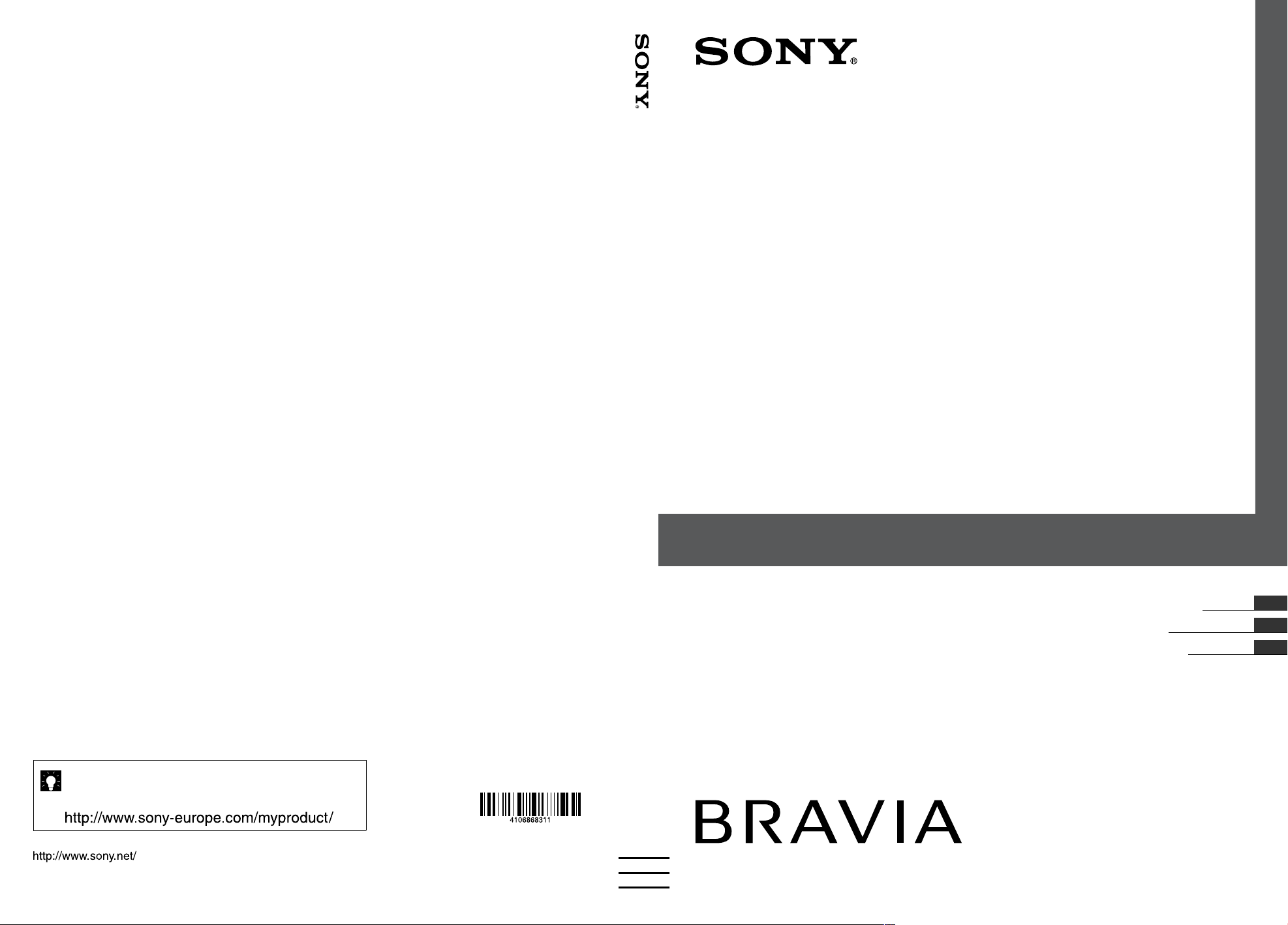
Printed in Spain
4-106-868-31(1)
Información de utilidad para productos Sony
Para informação útil sobre os produtos Sony
Las instrucciones de “Instalación del soporte de montaje mural” no se
suministran por separado con este televisor. Estas instrucciones de
instalación se incluyen en este manual del televisor.
As instruções de “Instalar o Suporte de Montagem na Parede” não são
fornecidas como folheto em separado com este televisor. Estas
instruções de instalação estão incluídas no manual de instruções do
televisor.
© 2008 Sony Corporation 4-106-868-31(1)
ES
GR
PT
LCD Digital Colour TV
Manual de instrucciones
Manual de Instruções
KDL-52W4500
KDL-46W4500
KDL-40W4500
LCD Digital Colour TV
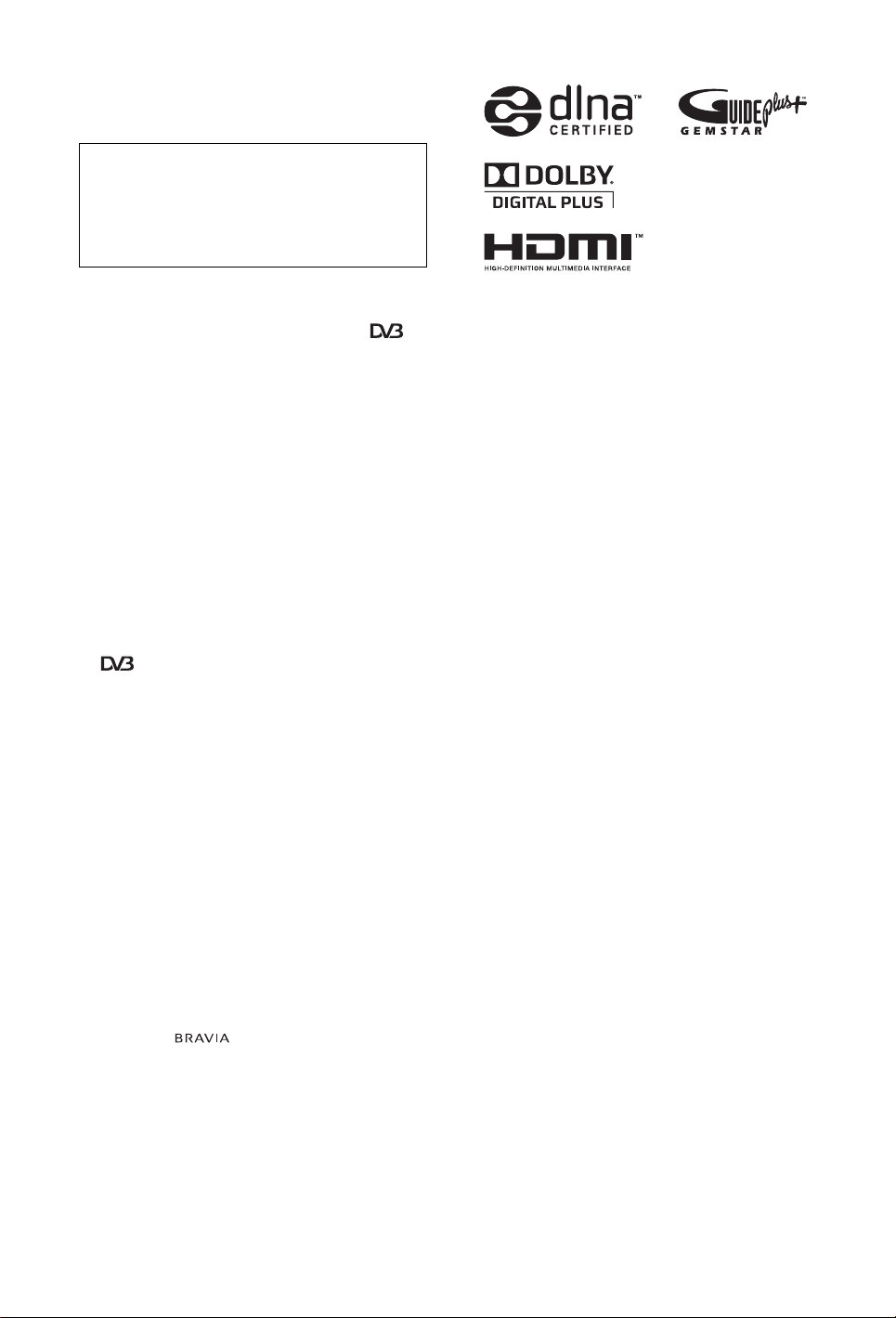
Introducción
Gracias por elegir este producto Sony.
Antes de utilizar el televisor, lea este manual atentamente y
consérvelo para consultarlo en el futuro.
El fabricante de este producto es Sony Corporation, 1-7-1
Konan Minato-ku Tokio, 108-0075 Japón. El representante
autorizado de compatibilidad electromagnética y seguridad
del producto es Sony Deutschland GmbH, Hedelfinger
Strasse 61, 70327 Stuttgart (Alemania). Para resolver
cuestiones relacionadas con el mantenimiento o la garantía,
consulte las direcciones indicadas en los documentos sobre
mantenimiento o garantía.
Nota sobre la función de Televisión
digital
s Toda función relacionada con la Televisión digital ( )
sólo funcionará en los países o zonas donde se emitan señales
digitales terrestres DVB-T (MPEG2 y MPEG4 AVC) o donde
pueda acceder a un servicio de cable DVB-C (MPEG2 y
MPEG4 AVC) compatible. Compruebe con su distribuidor
local si puede recibir la señal DVB-T en su vivienda o pregunte
a su operador de cable si su servicio de cable DVB-C puede
funcionar de manera integrada con este televisor.
s El operador de cable puede cobrar por dicho servicio y puede
exigirle que acepte sus términos y condiciones comerciales.
s Este televisor cumple las especificaciones de DVB-T y DVB-C,
pero no se puede garantizar la compatibilidad con futuras
emisiones digitales terrestres DVB-T y emisiones digitales por
cable DVB-C.
s Es posible que algunas funciones de la televisión digital no
estén disponibles en algunos países/regiones y que el cable
DVB-C no funcione correctamente con todos los proveedores.
s Si desea más información sobre la funcionalidad de DVB-C,
consulte nuestro sitio web de asiste ncia para servicios por cable:
http://support.sony-europe.com/TV/DVBC/
Información sobre las marcas
comerciales
s es una marca registrada del Proyecto DVB.
s DLNA y DLNA CERTIFIED son marcas comerciales o marcas
de servicio de Digital Living Network Alliance.
s GUIDE Plus+ es (1) una marca registrada o una marca
perteneciente a, (2) fabricada bajo licencia concedida por y (3)
objeto de varias patentes internacionales o de solicitudes de
patente pertenecientes o concedidas a Gemstar-TV Guide
International, Inc. y/o una de sus sociedades afiliadas.
s GEMSTAR-TV GUIDE INTERNATIONAL, INC. Y/O SUS
AFILIADOS NO ACEPTAN EN MODO ALGUNO
RESPONSABILIDAD POR LA EXACTITUD DE LA
INFORMACION ACERCA DE LA PROGRAMACION
PROPORCIONADA POR EL SISTEMA GUIDE PLUS+.
GEMSTAR-TV GUIDE INTERNATIONAL, INC. Y/O SUS
AFILIADOS EN NINGUN CASO ACEPTAN
RESPONSABILIDAD ALGUNA POR PERDIDA DE
BENEFICIOS, PERDIDA DE VENTAS O DAÑO
INDIRECTO, ESPECIAL O RESULTANTES RESPECTO A
LA PROPORCION O USO DE CUALQUIER
INFORMACION, INSTALACION O SERVICIO
RELATVOS AL SISTEMA GUIDE PLUS+.
s Fabricado bajo licencia de Dolby Laboratories. Dolby y el
símbolo de la doble D son marcas comerciales de Dolby
Laboratories.
s HDMI, el logotipo de HDMI y High-Definition Multimedia
Interface son marcas comerciales o marcas comerciales
registradas de HDMI Licensing LLC.
s “BRAVIA” y son marcas comerciales de Sony
Corporation.
s “XMB” y “xross media bar” son marcas comerciales de Sony
Corporation y Sony Computer Entertainment Inc.
ES
2
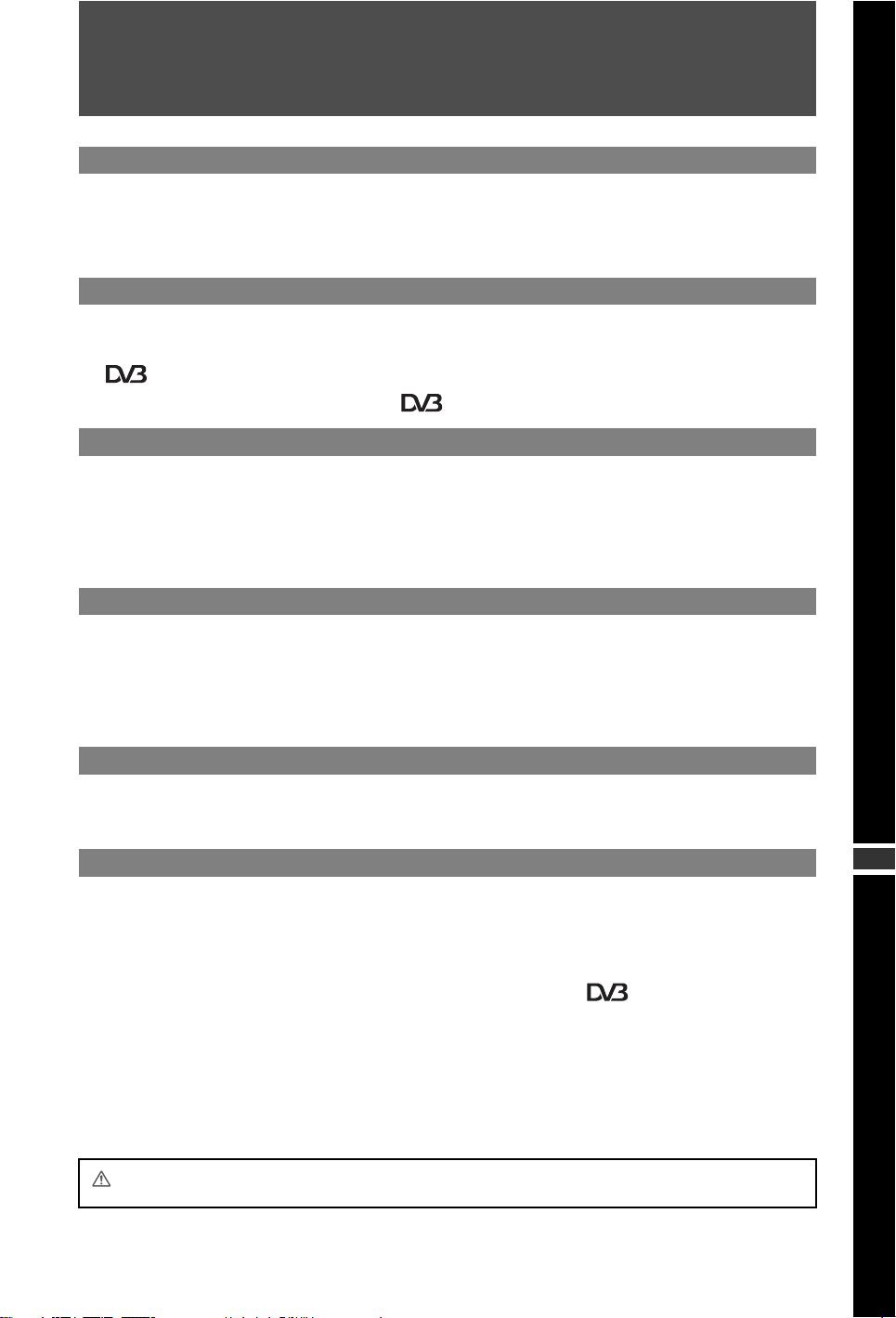
Índice
Guía de uso 4
Información de seguridad................................................................................................................ 9
Precauciones.................................................................................................................................. 11
Indicadores/Controles del mando a distancia y del televisor.................................................... 12
Ver la televisión
Ver la televisión.............................................................................................................................. 16
Utilización del sistema GUIDE Plus+™ y de la Guía digital electrónica de programas (EPG)
........................................................................................................................................... 18
Utilización de la Lista favoritos digitales ........................................................................... 22
Utilización de equipos opcionales
Cuadro de conexiones................................................................................................................... 23
Ver imágenes de los equipos conectados................................................................................... 26
Reproducir fotografías/música a través de USB......................................................................... 27
Uso de BRAVIA Sync con la función Control por HDMI............................................................. 30
Uso de las funciones de red
Conectar el televisor a la red ........................................................................................................ 32
Visualizar archivos de fotografías/música a través de la red .................................................... 32
Verificación de la conexión de red ............................................................................................... 34
Ajustes de visualización de servidor............................................................................................35
Utilización de las funciones del MENU
Navegar a través del menú TV Home (XMB™) ............................................................................ 36
Ajustes ............................................................................................................................................ 37
Información complementaria
Instalación de los accesorios (Soporte de montaje mural, soporte del televisor)................... 51
Especificaciones ............................................................................................................................ 53
Solución de problemas.................................................................................................................. 55
: sólo para canales digitales
Antes de utilizar el televisor, lea la sección “Información de seguridad” de este manual.
Conserve este manual para consultarlo en el futuro.
ES
3
ES
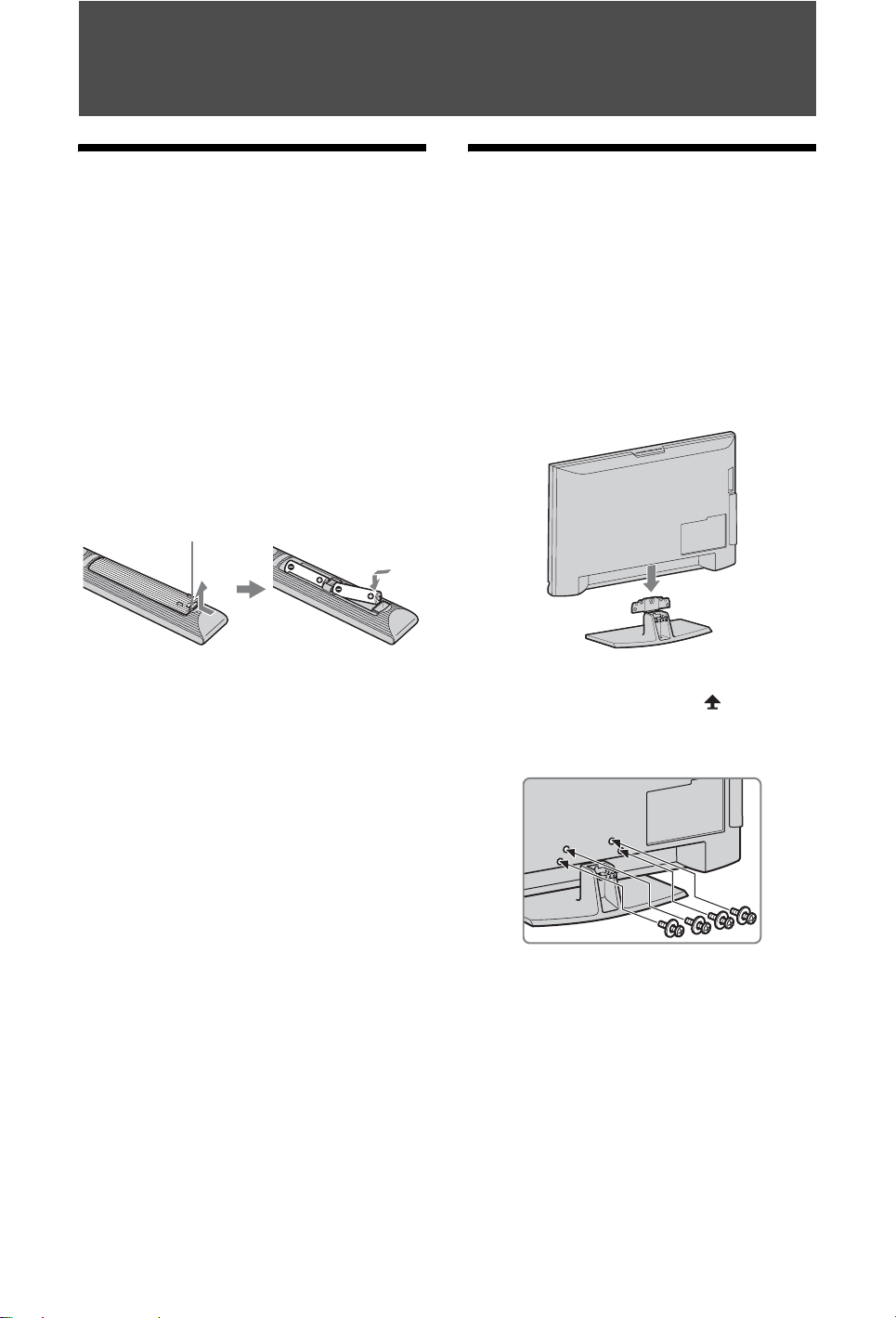
Guía de uso
Antes del uso
Comprobación de los accesorios
Cable de alimentación (1)
Mando a distancia RM-ED011 (1)
Pilas tamaño AA (Tipo R6) (2)
Pedestal (1) y tornillos para pedestal (4)
(sólo para los modelos KDL-46W4500/
KDL-40W4500)
Colocación de las pilas en el mando a
distancia
Presione y eleve la tapa para abrir el compartimento.
~
• Coloque las pilas con la polaridad correcta.
• No utilice pilas de distintos tipos ni mezcle pilas
nuevas con viejas.
• Sea respetuoso con el medio ambiente y deseche
las pilas en los contenedores dispuestos para este
fin. En ciertas regiones, la eliminación de las pilas
está regulada. Consúltelo con las autoridades
locales.
• Use el mando a distancia con cuidado. No lo deje
caer ni lo pise, ni tampoco derrame sobre él
ningún tipo de líquido.
• No deje el mando a distancia cerca de una fuente
de calor, en un lugar expuesto a la luz solar directa
ni en una habitación húmeda.
1: Instalación del pedestal
(en el modelo
KDL-46W4500/
KDL-40W4500)
1 Abra la caja de cartón y extraiga el
pedestal y los tornillos.
2 Coloque el televisor sobre el pedestal.
Tenga cuidado de no tropezar o enredarse
con los cables.
3 Fije el televisor en el pedestal mediante
los tornillos suministrados utilizando
las flechas que indican los orificios de
éstos.
~
Si utiliza un destornillador eléctrico, ajuste el par de
apriete en 1,5 N·m {15 kgf·cm} aproximadamente.
ES
4
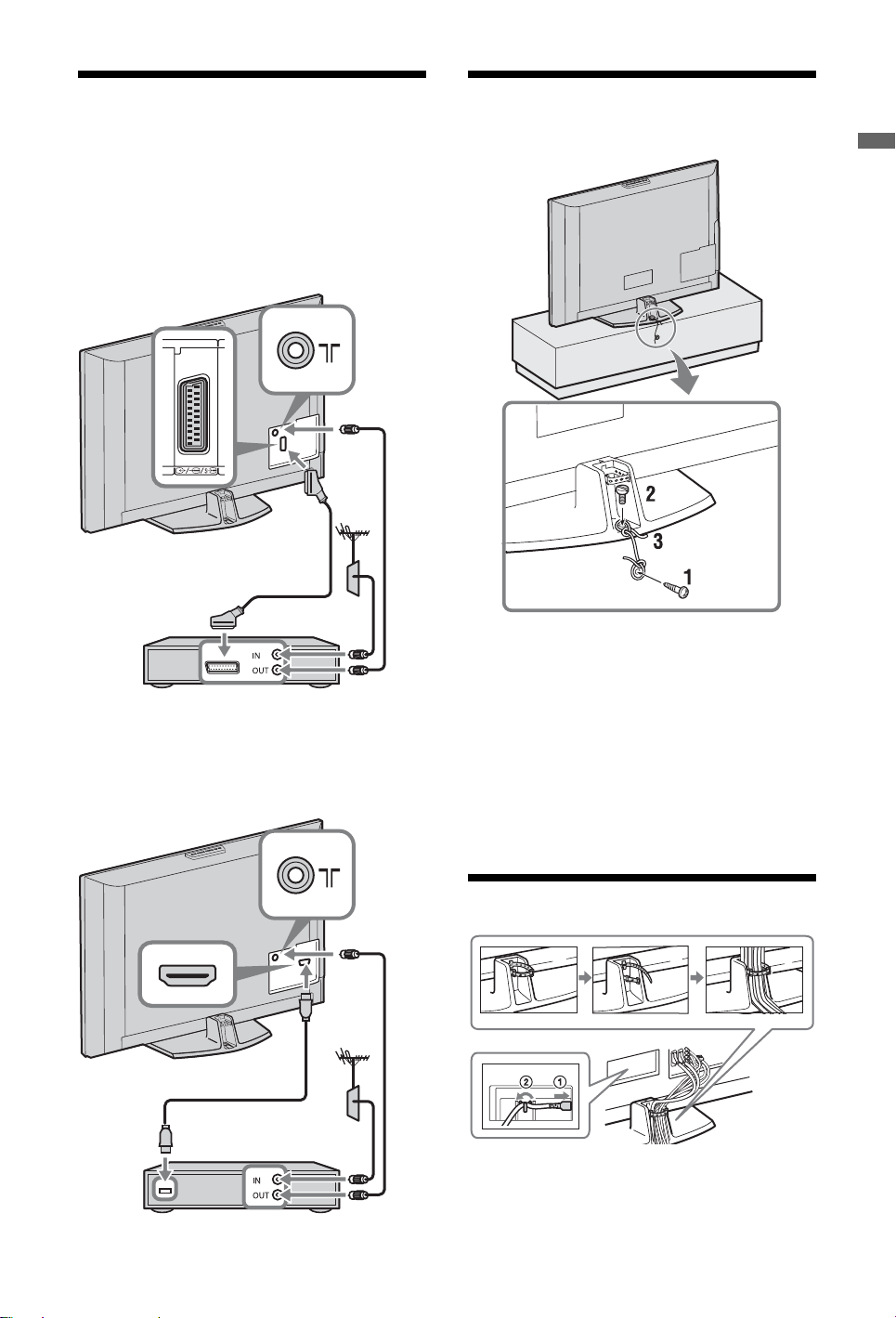
2: Conexión a una antena/
descodificador/grabadora
(por ejemplo, grabadora de
DVD)
Conexión a un descodificador/grabadora
(por ejemplo, grabadora de DVD) que
disponga de euroconector
A V
2
( SMARTLINK )
Cable euroconector
3: Cómo evitar la caída del
televisor
Guía de uso
Descodificador/grabadora (por ejemplo,
grabadora de DVD)
Conexión a un descodificador/grabadora
(por ejemplo, grabadora de DVD) que
disponga de salida de HDMI
Descodificador/grabadora (por ejemplo,
grabadora de DVD)
1 Coloque un tornillo para madera (4 mm de
diámetro, no suministrado) en el pedestal
del televisor.
2 Coloque un tornillo para metales (M6 ×
12, no suministrado) en el orificio del
televisor.
3 Ate el tornillo para madera y el tornillo
para metales con una cuerda resistente.
4: Sujeción de los cables
432
1
~
No sujete el cable de alimentación junto con otros
cables.
ES
5
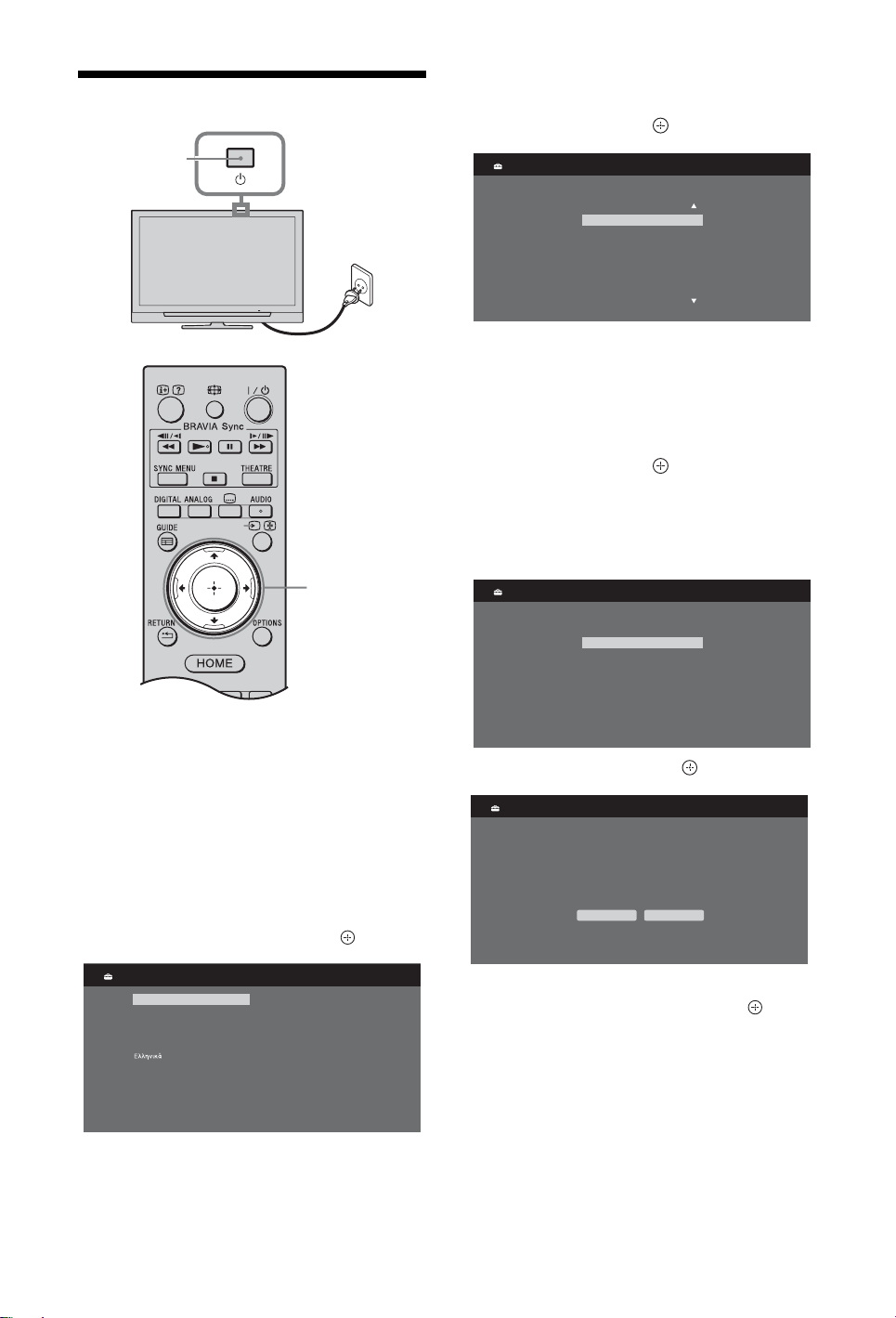
5: Configuración inicial
4 Pulse F/f para seleccionar el país en el
que se utilizará el televisor y, a
continuación, pulse .
2
1
País
Seleccione país.
-
United Kingdom
Ireland
Nederland
België/Belgique
Luxembourg
France
Italia
Si el país donde desea utilizar el televisor
no aparece en la lista, seleccione “-” en
lugar de un país.
5 Pulse F/f para elegir el tipo de ubicación
en el que se utilizará el televisor. A
continuación, pulse .
~
Seleccione “Uso doméstico” para obtener los
mejores ajustes posibles para utilizar el
televisor en su casa.
3-11
Ubicación
Seleccione la ubicación.
Uso doméstico
Uso comercial
1 Conecte el televisor a la toma de corriente
(220-240V CA, 50Hz).
2 Pulse 1 en el televisor.
Cuando encienda el televisor por primera
vez, aparecerá el menú idioma en la
pantalla.
3 Pulse F/f/G/g para seleccionar el idioma
en que desea visualizar las pantallas de
menú y, a continuación, pulse .
Language
English
Nederlands
Français
Italiano
Deutsch
Türkçe
Español
Català
Português
Polski
ES
6
Česky
Magyar
Русский
ББлгар
Suomi
Dansk
Svenska
Norsk
Slovenčina
Română
ски
6 Seleccione “Si” y pulse .
Sintonía Automática
¿Desea iniciar Sintonía Auto.?
Sí No
7 Pulse F/f para seleccionar “Antena” o
“Cable” y, a continuación, pulse .
Si selecciona “Cable”, aparecerá la
pantalla para seleccionar el tipo de
búsqueda. Consulte “Sintonización del
televisor para conexión por cable”
(página 7).
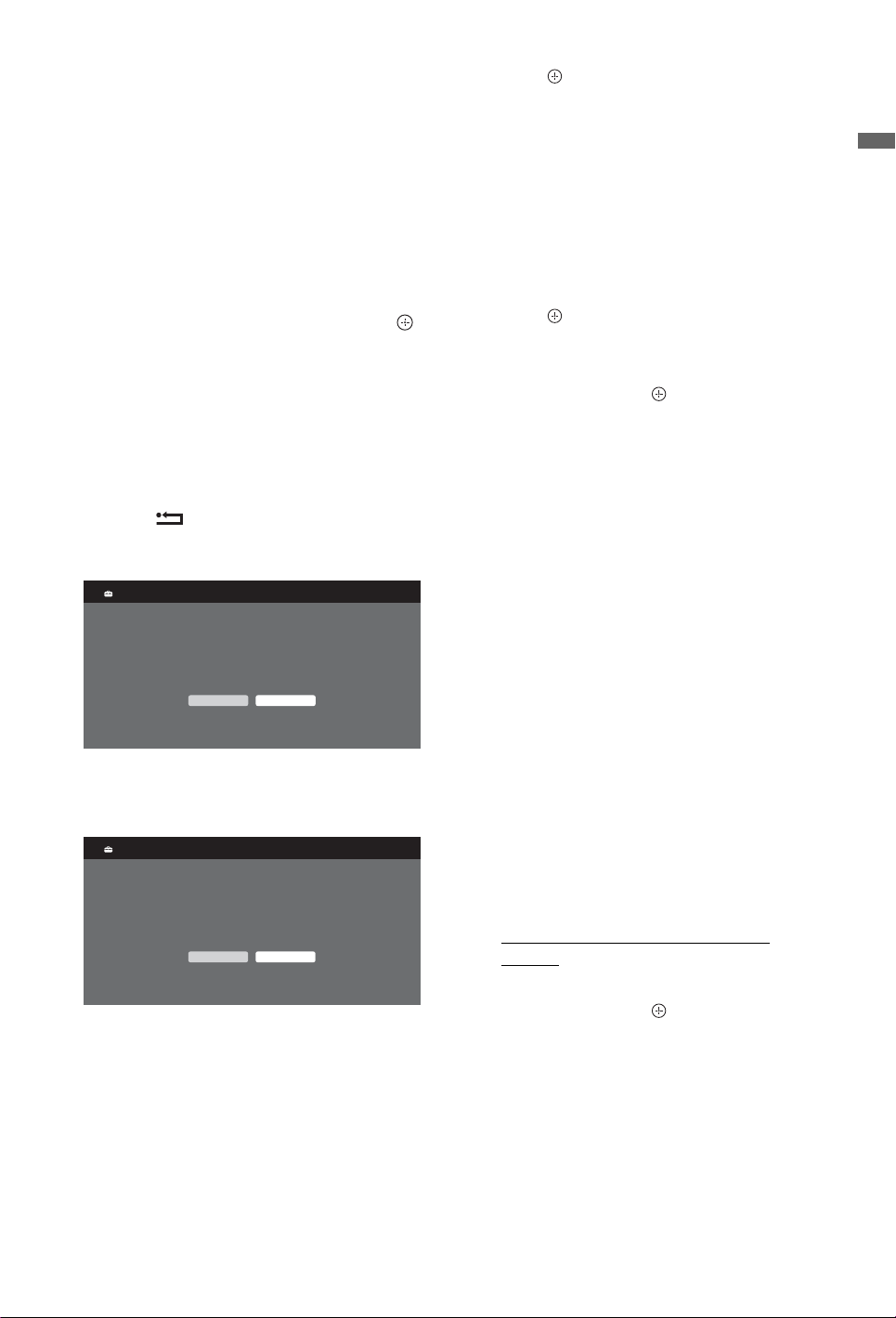
El televisor empieza a buscar todos los
canales digitales disponibles y, a
continuación, todos los canales analógicos
disponibles. Esto puede llevar algún
tiempo. No pulse ningún botón del
televisor ni del mando a distancia durante
la búsqueda.
Si aparece un mensaje para que
confirme la conexión de la antena
No se ha encontrado ningún canal digital
ni analógico. Compruebe todas las
conexiones de la antena/cable y pulse
para volver a iniciar la sintonía
automática.
8 Cuando aparezca en pantalla el menú de
“Ordenación Progra.”, siga los pasos de
“Ordenación Progra.” (página 45).
Si no cambia el orden en que se guardan
los canales analógicos en el televisor,
pulse RETURN para dirigirse al
paso 9.
9
Inicio rápido
¿Desea activar el inicio rápido?
El televisor se enciende más rápido, pero
aumenta el consumo en modo de espera.
Sí No
Encontrará más información en la página
39.
10
Control por HDMI
¿Desea act ivar el control de di spositivos HDM I
compatible s?
Seleccionan do "Si" aumen tará
el consumo en m odo de espera.
Sí No
Encontrará más información en la página
30.
Después de este paso, aparecerá la
pantalla de ajuste GUIDE Plus+
únicamente si GUIDE Plus+ se encuentra
disponible.
11 Pulse .
Ahora, el televisor se ha sintonizado en
todos los canales disponibles.
~
Cuando no se puede recibir un canal digital o si
elige un país donde no hay emisiones digitales en el
paso 4, deberá ajustar la hora después del paso 8.
Sintonización del televisor para
conexión por cable
1 Pulse .
2 Pulse F/f para seleccionar “Búsqueda
Rápida” o “Búsqueda Completa” y, a
continuación, pulse .
“Búsqueda Rápida”: los canales se
sintonizan según la información del
operador de cable que emite la señal de
emisión.
Para “Frecuencia”, “ID de Red” y
“Velocidad de Señal” se recomienda
“Auto”.
Se recomienda esta opción para la
sintonización rápida cuando es compatible
con el operador de cable.
Si no se sintoniza la “Búsqueda Rápida”,
utilice el método siguiente de “Búsqueda
Completa”.
“Búsqueda Completa”: se sintonizan y
guardan todos los canales disponibles.
Este proceso puede llevar algún tiempo.
Se recomienda esta opción cuando el
proveedor de cable no permite la
“Búsqueda Rápida”.
Si desea más información sobre los
proveedores de cable disponibles,
consulte la página Web sobre
compatibilidad:
http://support.sony-europe.com/TV/
DVBC/
3 Pulse f para seleccionar “Empezar” y, a
continuación, pulse .
El televisor empieza a buscar los canales.
No pulse ningún botón del televisor ni del
mando a distancia.
~
Algunos proveedores de cable no son compatibles
con la “Búsqueda Rápida”. Si no detecta ningún
canal utilizando “Búsqueda Rápida”, realice una
“Búsqueda Completa”.
Guía de uso
(Continúa)
ES
7
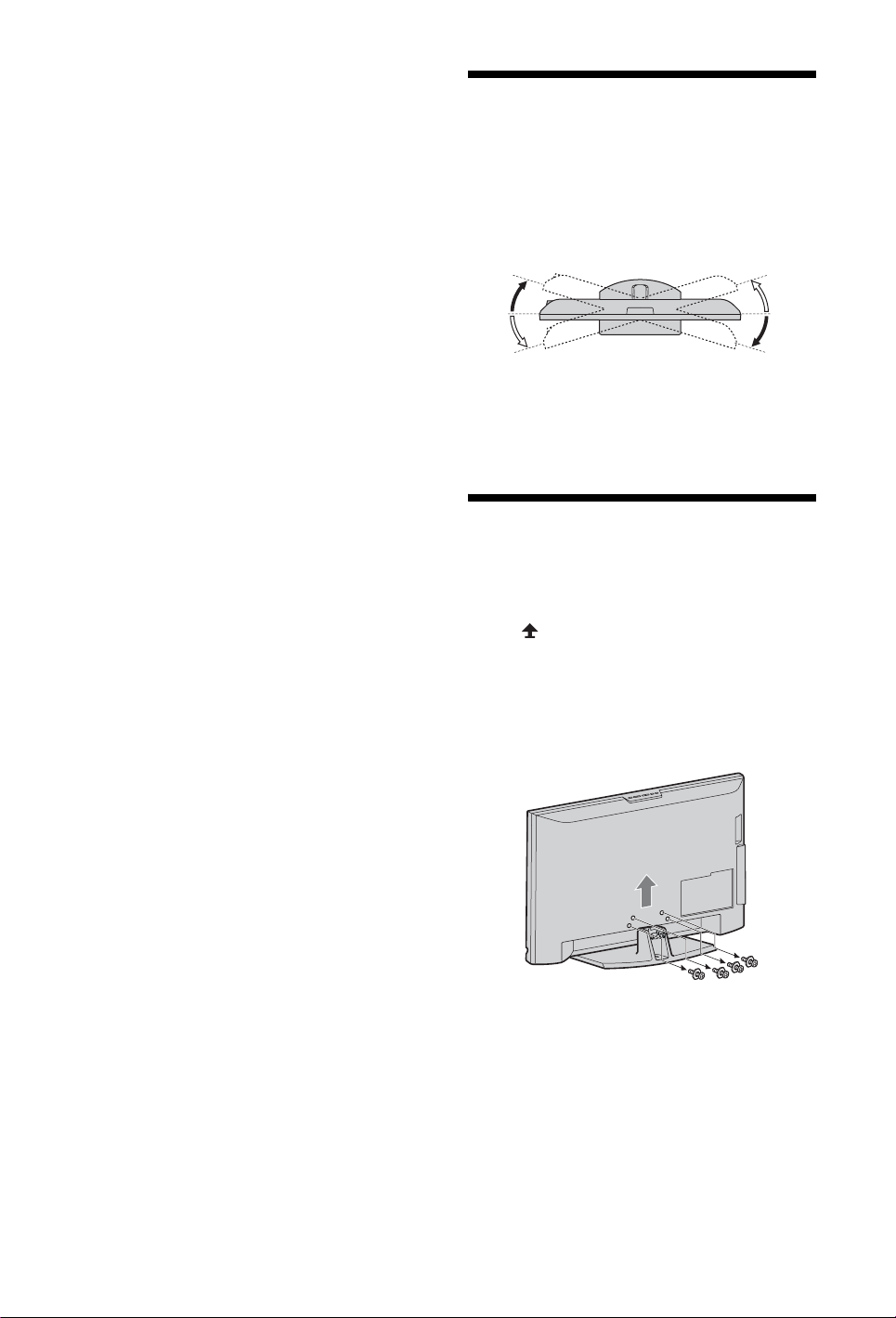
Configuración del sistema GUIDE
Plus+ (sólo si éste se encuentra
disponible)*
* condición de la que depende que pueda configurar esta
función:
– que se encuentre en el Reino Unido, Italia,
Francia, Alemania o España.
– que pueda recibir emisiones digitales.
– cuando se selecciona “Antena” en el paso 7 de
“5: Configuración inicial”.
1 Introduzca el código postal de la región en
la que viva mediante F/f/G/g/+.
2 Seleccione el idioma que desee para
GUIDE Plus+.
Se saltará este paso si se selecciona
alguno de los siguientes idiomas en el
paso 3 de “5: Configuración inicial”:
“English”, “Deutsch”, “Español”,
“Italiano”, “Français” o “Nederlands”.
3 Descarga de datos de GUIDE Plus+.
La descarga inicial puede llevar algún
tiempo. No pulse ningún botón del
televisor ni del mando a distancia durante
la búsqueda. En cuanto reciba la primera
descarga de datos de listas del televisor,
todas las futuras descargas se efectuarán
automáticamente.
Ajuste del ángulo de
visualización del televisor
El televisor puede ajustarse dentro de los
ángulos mostrados a continuación.
Gire el soporte hacia la izquierda y la derecha
para ajustar el ángulo
Vista superior
20°
20°
Parte frontal
20°
20°
~
Durante el ajuste del ángulo, sujete el soporte de
mesa con una mano para evitar que el televisor se
deslice o se incline.
Extracción del soporte de
mesa del televisor
~
Retire los tornillos del televisor utilizando las
flechas a modo de referencia.
No extraiga el soporte de sobremesa para otros fines
que no sean los que se detallan a continuación.
– Para el montaje mural del televisor.
– Para colocar el televisor en el embalaje en el
momento de la adquisición (solo para los
modelos KDL-46W4500/ KDL-40W4500).
ES
8

Información
de seguridad
Instalación/configuración
Instale y utilice el televisor siguiendo estas instrucci ones para evitar
el riesgo de incendios, descargas eléctricas u otros daños y/o
lesiones.
Instalación
s Debe instalar el televisor cerca de una toma de corriente de fácil
acceso.
s Coloque el televisor sobre una superficie estable y plana.
s La instalación en pared sólo puede ser realizada por personal
cualificado.
s Por razones de seguridad, se recomienda utilizar accesorios
Sony como:
KDL-52W4500:
– Soporte de montaje mural SU-WL500
KDL-46W4500/KDL-40W4500:
– Soporte de montaje mural SU-WL500
– Pedestal de televisor SU-FL300M
s Asegúrese de utilizar los tornillos suministrados con el soporte
de montaje mural para colocar los ganchos de montaje en el
televisor. Los tornillos suministrados están diseñados para
presentar una longitud de entre 8 y 12 mm cuando se miden
desde la superficie de montaje del gancho de montaje.
El diámetro y la longitud de los tornillos varía en función del
modelo del soporte de montaje mural . La utilización de tornillos
distintos de los suministrados puede provocar daños internos en
el televisor o la caída de éste, etc.
8mm – 12mm
Ventilación
s Nunca obstruya, cubra ni inserte nada en los orificios de
ventilación del aparato.
s Deje espacio alrededor del televisor, tal y como se muestra más
abajo.
s Se recomienda utilizar el soporte de pared de Sony para que el
aire circule correctamente.
Instalación en la pared
30 cm
10 cm
10 cm
10 cm
Deje, como mínimo, estas distancias
alrededor del televisor.
Instalación sobre pedestal
30 cm
10 cm10 cm
Deje, como mínimo, estas distancias alrededor del
televisor.
6 cm
Tornillo (suministrado con el
soport de montaje mural)
Gancho de montaje
Sujeción del gancho en la parte
posterior del televisor
Transporte
s Desconecte todos los cables antes de
transportar el televisor.
s Se necesitan dos o tres personas para
transportar un televisor grande.
s Cuando transporte el televisor con
las manos, sujételo como se indica a
la derecha. No ejerza presión sobre
la pantalla LCD ni el marco que la
rodea.
s Cuando eleve o desplace el televisor,
sujételo bien por abajo.
s Durante el transporte, no someta el
televisor a sacudidas o vibraciones
excesivas.
s Cuando transporte el televisor para
repararlo o cuando lo cambie de
sitio, embálelo con la caja y el
material de embalaje originales.
Sujete el televisor
por la parte inferior
del panel, sin tocar
la cara frontal.
s Para garantizar una ventilación apropiada y evitar la
acumulación de suciedad o polvo:
– No instale el televisor boca arriba, boca abajo, hacia atrás ni
de lado.
– No instale el televisor en un estante, sobre una alfombra,
sobre una cama o dentro de un armario.
– No cubra el televisor con tejidos como cortinas, ni otros
objetos como periódicos, etc.
– No instale el televisor como se muestra a continuación.
La circulación de aire
queda obstruida
Pared
La circulación de aire
queda obstruida
Pared
(Continúa)
ES
9
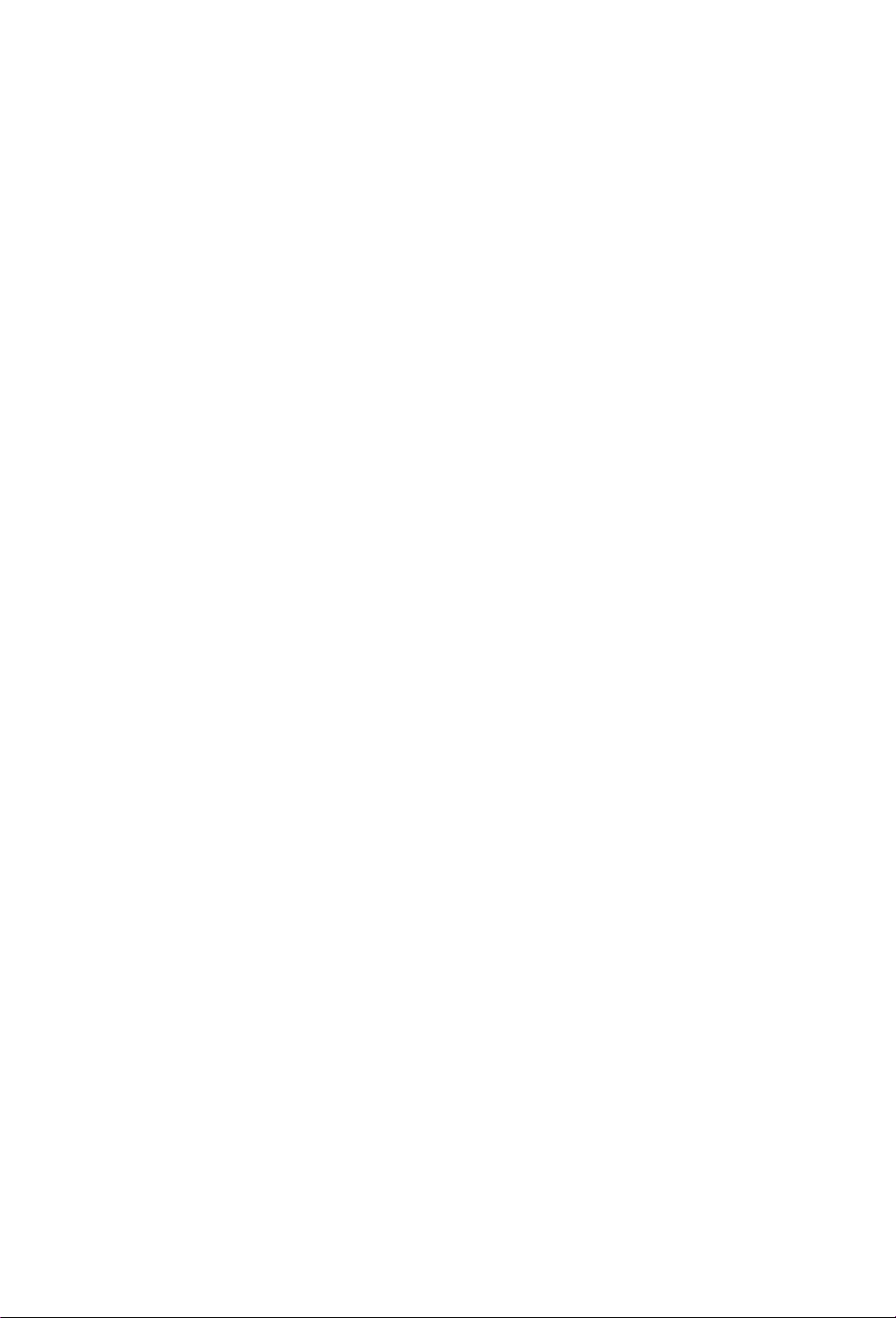
Cable de alimentación
Utilice el cable y el enchufe tal y como se indica a continuación para
evitar el riesgo de incendios, descargas eléctricas u otros daños y/o
lesiones:
– Utilice únicamente cables de alimentación suministrados por
Sony. No utilice cables de otros proveedores.
– Inserte el enchufe totalmente en la toma de corriente.
– Este televisor sólo funciona con alimentación de CA de 220-
240 V.
– Cuando conecte los cables, no olvide desenchufar el cable de
alimentación por razones de seguridad y evite tropezar o
enredarse con los cables.
– Desenchufe el cable de alimentación antes de manipular o
desplazar el televisor.
– Mantenga el cable de alimentación alejado de fuentes de calor.
– Desconecte el enchufe y límpielo regularmente. Si se acumula
polvo o humedad en el enchufe, puede deteriorarse el
aislamiento y producirse un incendio.
Notas
s No utilice el cable de alimentación suministrado con otros
equipos.
s No apriete, doble ni retuerza excesivamente el cable de
alimentación. Los conductores internos podrían quedar al
descubierto o romperse.
s No modifique el cable de alimentación.
s No coloque ningún objeto pesado encima del cable de
alimentación.
s No tire del cable para desconectarlo.
s No conecte demasiados aparatos a la misma toma de corriente.
s No utilice una toma de corriente de mala calidad.
Uso prohibido
No instale/utilice el televisor en lugares, entornos o situaciones
como las descritas a continuación ya que el televisor podría
funcionar mal y provocar un incendio, una descarga eléctrica u
otros daños y/o lesiones.
Lugar:
Espacios exteriores (con luz solar directa), en la costa, en una
embarcación, dentro de un vehículo, en centros sanitarios,
ubicaciones inestables, cerca del agua, la lluvia, humedad o humo.
Entorno:
Lugares cálidos, húmedos o con excesivo polvo; lugares en los que
puedan entrar insectos; lugares expuestos a vibraciones mecánicas,
o lugares próximos a objetos inflamables (velas, etc).
No exponga el televisor a goteos ni salpicaduras ni coloque sobre el
aparato ningún objeto lleno de líquido como los floreros.
Situación:
No lo utilice si tiene las manos mojadas, si se ha extraído la carcasa
o con accesorios no recomendados por el fabricante. Desconecte el
televisor del cable de alimentación y de la antena durante las
tormentas eléctricas.
Niños
s No deje que los niños suban al televisor.
s Mantenga los accesorios pequeños fuera del alcance de los
niños para que no los traguen.
Si ocurren los siguientes problemas...
Apague el televisor y desenchúfelo inmediatamente si ocurre
cualquiera de los siguientes problemas.
Pida a su distribuidor o al servicio técnico de Sony que le revise el
televisor.
Cuando:
– El cable de alimentación está dañado.
– Toma de corriente de mala calidad.
– El televisor está dañado porque se ha caído, ha sido golpeado o
le ha sido arrojado algún objeto.
– Alguna sustancia líquida o sólida cae dentro del televisor.
Piezas rotas:
s No arroje ningún objeto contra el televisor. El cristal de la
pantalla podría romperse debido al impacto y causar lesiones
graves.
s Si la superficie del televisor se agrieta o se rompe, no la toque
sin antes desconectar el cable de alimentación. De lo contrario,
podría recibir una descarga eléctrica.
Cuando no se utilice
s Si no va a utilizar el televisor durante varios días, desconecte el
cable por razones medioambientales y de seguridad.
s El televisor no se desconecta de la toma de corriente cuando se
apaga. Desenchúfelo para que quede totalmente desconectado.
s No obstante, es posible que algunos televisores dispongan de
funciones que precisen que se encuentren en modo de espera
para funcionar correctamente.
ES
10
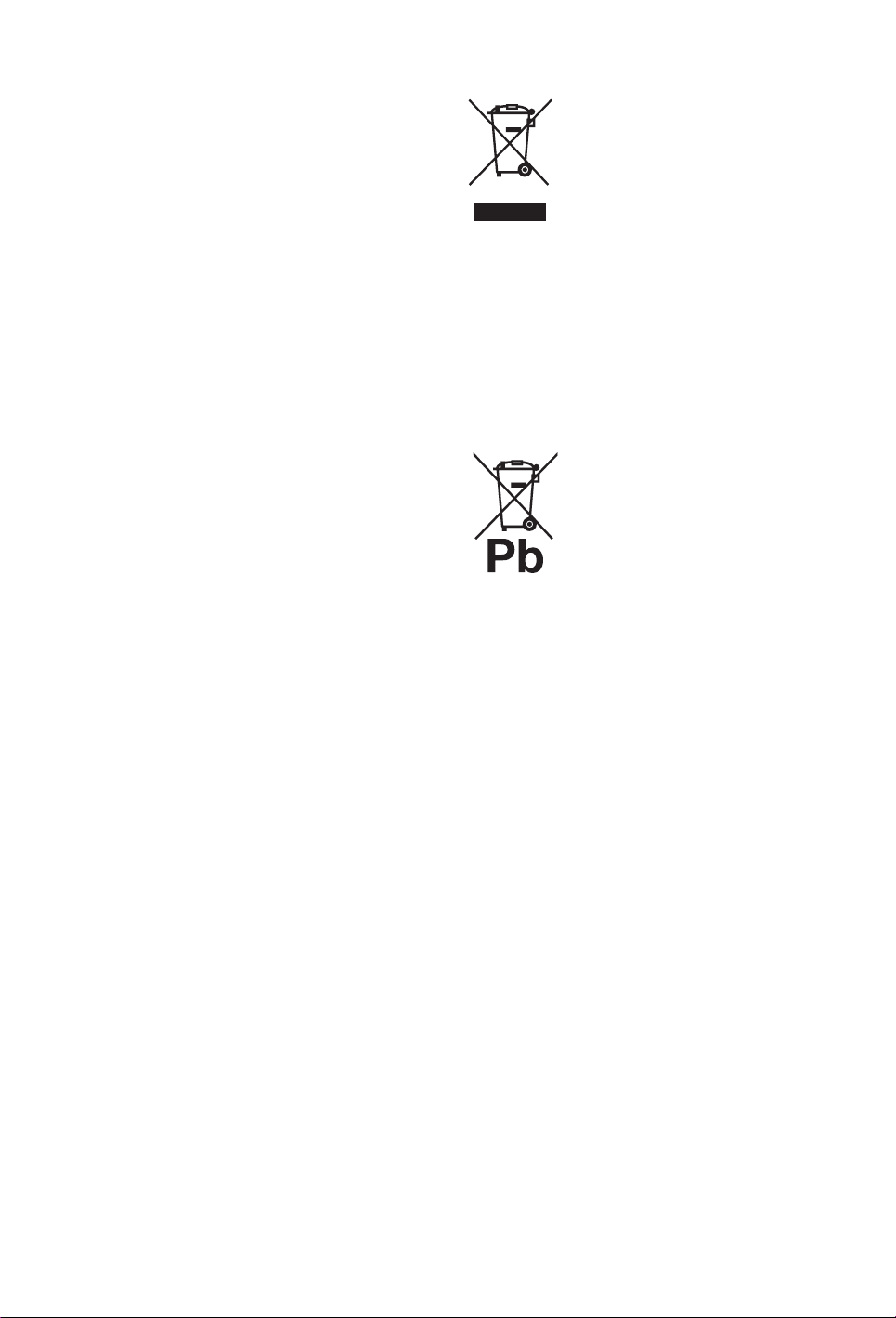
Precauciones
Ver la televisión
s Vea la televisión en una habitación con suficiente iluminación,
ya que, si lo hace con poca luz o durante mucho tiempo, somete
la vista a un sobreesfuerzo.
s Cuando utilice auriculares, ajuste el volumen de forma que se
eviten niveles excesivos, ya que podría sufrir daños en los
oídos.
Pantalla LCD
s Aunque la pantalla LCD ha sido fabricada con tecnología de
alta precisión y posee píxeles con una eficacia del 99,99% o
superior, pueden aparecer de forma constante unos puntos
negros o puntos brillantes de luz (rojos, azules o verdes). No se
trata de un fallo de funcionamiento, sino de una característica de
la estructura de la pantalla de cristal líquido.
s No presione ni raye el filtro frontal, ni coloque objetos encima
del televisor, ya que la imagen podría resultar irregular o la
pantalla de cristal líquido podría dañarse.
s Si se utiliza el televisor en un lugar frío, es posible que la
imagen se oscurezca o que aparezca una mancha en la pantalla.
Esto no significa que el televisor se ha estropeado. Este
fenómeno irá desapareciendo a medida que aumente la
temperatura.
s Si se visualizan imágenes fijas continuamente, es posible que se
produzca un efecto de imagen fantasma, que puede desaparecer
transcurridos unos segundos.
s Cuando se utiliza el televisor, la pantalla y la carcasa se
calientan. No se trata de un fallo de funcionamiento.
s La pantalla de cristal líquido contiene una pequeña cantidad de
cristal líquido. Algunos tubos fluorescentes que utiliza este
televisor también contienen mercurio. Siga la normativa local
para deshacerse de él.
Tratamiento y limpieza de la superficie de la
pantalla y la carcasa del televisor
Desenchufe el cable de alimentación c onectado al televisor antes de
limpiarlo.
Para evitar la degradación del material o del acabado de la pantalla,
tenga en cuenta las siguientes precauciones.
s Para eliminar el polvo de la superficie de la pantalla y la
carcasa, pase cuidadosamente un paño suave. Si no consigue
eliminar completamente el polvo, humedezca ligeramente el
paño con una solución de detergente neutro poco concentrada.
s No utilice nunca estropajos abrasivos, productos de limpieza
ácidos o alcalinos, detergente concentrado ni disolventes
volátiles, como alcohol, bencina, diluyente o insecticida. Si
utiliza este tipo de materiales o expone la unidad a un contacto
prolongado con materiales de goma o vinilo, puede dañar el
material de la superficie de la pantalla y de la carcasa.
s Si necesita ajustar el ángulo del televisor, desplácelo lentamente
para evitar que se desencaje del soporte.
Equipos opcionales
Sitúe los equipos opcionales o cualquier equipo que emita
radiaciones electromagnéticas lejos del televisor. De lo contrario, la
imagen puede aparecer distorsionada y/o pueden emitirse ruidos.
Cómo deshacerse del televisor
Tratamiento de los equipos
eléctricos y electrónicos al
final de su vida útil (aplicable
en la Unión Europea y en
países europeos con sistemas
de recogida selectiva de
residuos)
que el presente producto no puede ser tratado como residuo
doméstico normal, sino que debe entregarse en el correspondiente
punto de recogida de equipos eléctricos y electrónicos. Al
asegurarse de que este producto sea desechado correctamente, Ud.
ayuda a prevenir las consecuencias negativas para el medio
ambiente y la salud humana que podrían derivarse de la incorrecta
manipulación en el momento de deshacerse de este producto. El
reciclaje de materiales ayuda a conservar los recursos naturales.
Para recibir información detallada sobre el reciclaje de este
producto, póngase en contacto con su ayuntamiento, el punto de
recogida más cercano o el establecimiento donde ha adquirido el
producto.
desechadas correctamente, Ud. ayuda a prevenir las consecuencias
negativas para el medio ambiente y la salud humana que podrían
derivarse de la incorrecta manipulación en el momento de
deshacerse de estas pilas. El reciclaje de materiales ayuda a
conservar los recursos naturales. Si los productos, por motivos de
seguridad, rendimiento o integridad de los datos, requieren una
conexión permanente con una pila incorporada, dicha pila sólo
puede ser cambiada por personal cualificado. Para manipular
correctamente la pila, cuando el producto deje de funcionar llévelo
al punto de recogida correcto para reciclar los sistemas eléctrico y
electrónico. Para todas las demás pilas, consulte el apartado sobre
cómo extraer la pila del producto de manera segura. Lleve la pila al
punto de recogida correspondiente. Para recibir información
detallada sobre el reciclaje de este producto o la pila, póngase en
contacto con su ayuntamiento, el punto de recogida más cercano o
el establecimiento donde ha adquirido el producto.
Este símbolo en el equipo o el embalaje indica
Tratamiento de pilas gastadas
(aplicable en la Unión Europea
y en países europeos con
sistemas de recogida selectiva
de residuos)
Este símbolo en la pila o el embalaje indica que
la batería suministrada con este producto no
puede ser tratada como residuo doméstico
normal. Al asegurarse de que estas pilas sean
11
ES
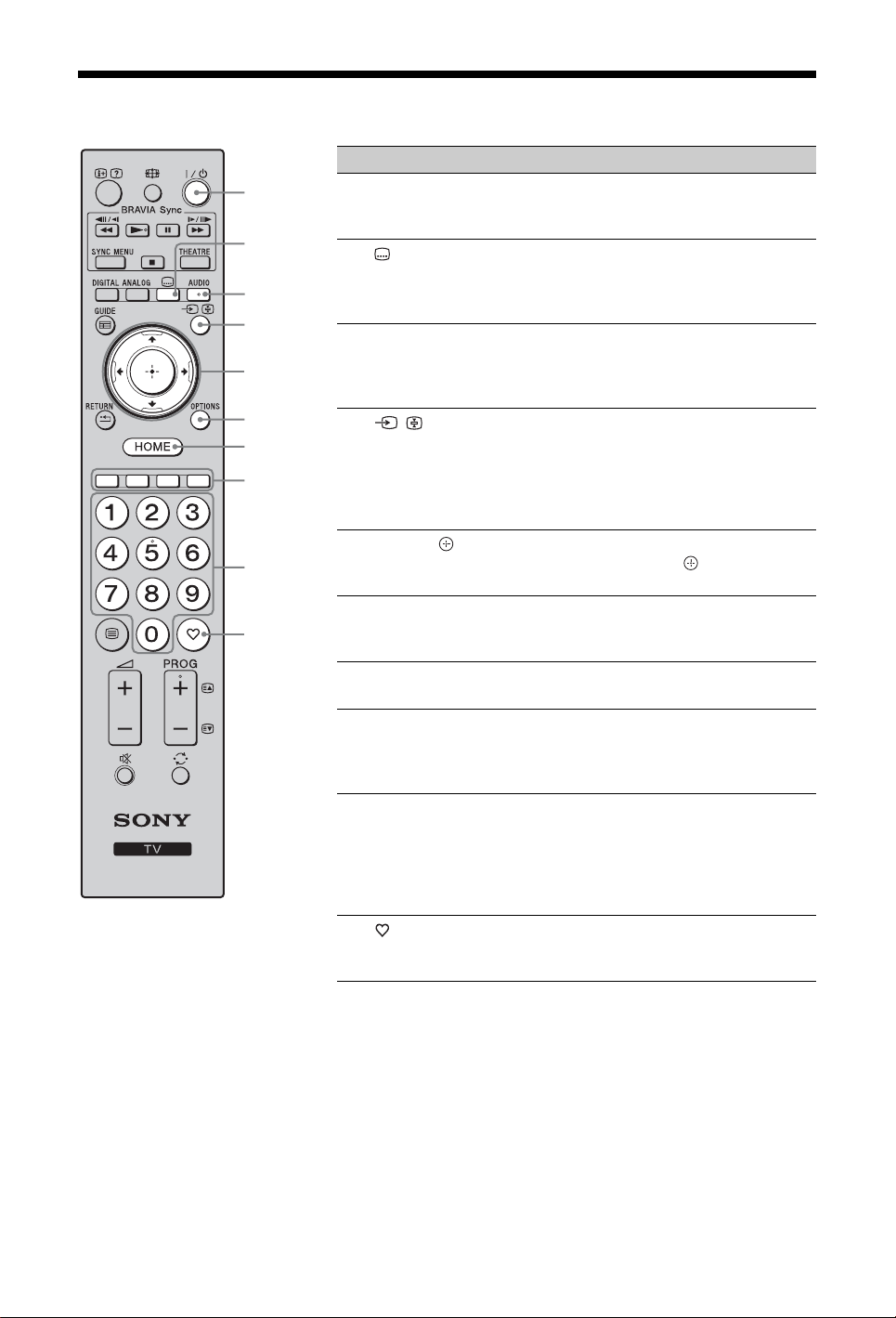
Indicadores/Controles del mando a distancia y del televisor
Botón Descripción
1
2
3
4
5
6
7
8
9
0
1 "/1 (Modo de
espera del
televisor)
2 (Subtítulos) Púlselo para ver los subtítulos del programa
3 AUDIO En modo analógico: Pulse este botón para
4 /
(Selección de
fuente de
entrada/
Bloqueo de
texto)
5 F/f/G/g/ Pulse F/f/G/g para mover el cursor que
6 OPTIONS Sirve para acceder a varias opciones de
7 HOME Muestra el menú de uso doméstico del
8 Botones
coloreados
9 Botones
numéricos
0 (Favorito) Pulse este botón para visualizar la Lista
Enciende y apaga el televisor desde el modo
de espera.
actual si los canales de televisión emiten
dicha información (sólo en modo digital)
(página 48).
cambiar el modo de Sonido Dual (página 38).
En modo digital: Pulse este botón para elegir
el Idioma de audio (página 48).
En modo TV: Púlselo para seleccionar la
fuente de entrada del equipo conectado a las
tomas del televisor (página 26).
En modo Teletexto (página 17): Púlselo para
congelar la página actual.
aparece en pantalla. Pulse para
seleccionar/confirmar el elemento resaltado.
visualización y cambiar/realizar ajustes según
la fuente y el formato de pantalla.
televisor.
Si los botones coloreados se encuentran
disponibles, aparecerá una guía de uso en la
pantalla. Siga la guía de uso para llevar a
cabo la operación seleccionada.
En modo TV: Púlselo para seleccionar
canales. Para los canales número 10 y
posteriores, introduzca rápidamente el
segundo y tercer dígitos.
En modo Teletexto: Púlselo para introducir
un número de página.
Favoritos digitales que ha especificado
(página 22).
12
ES
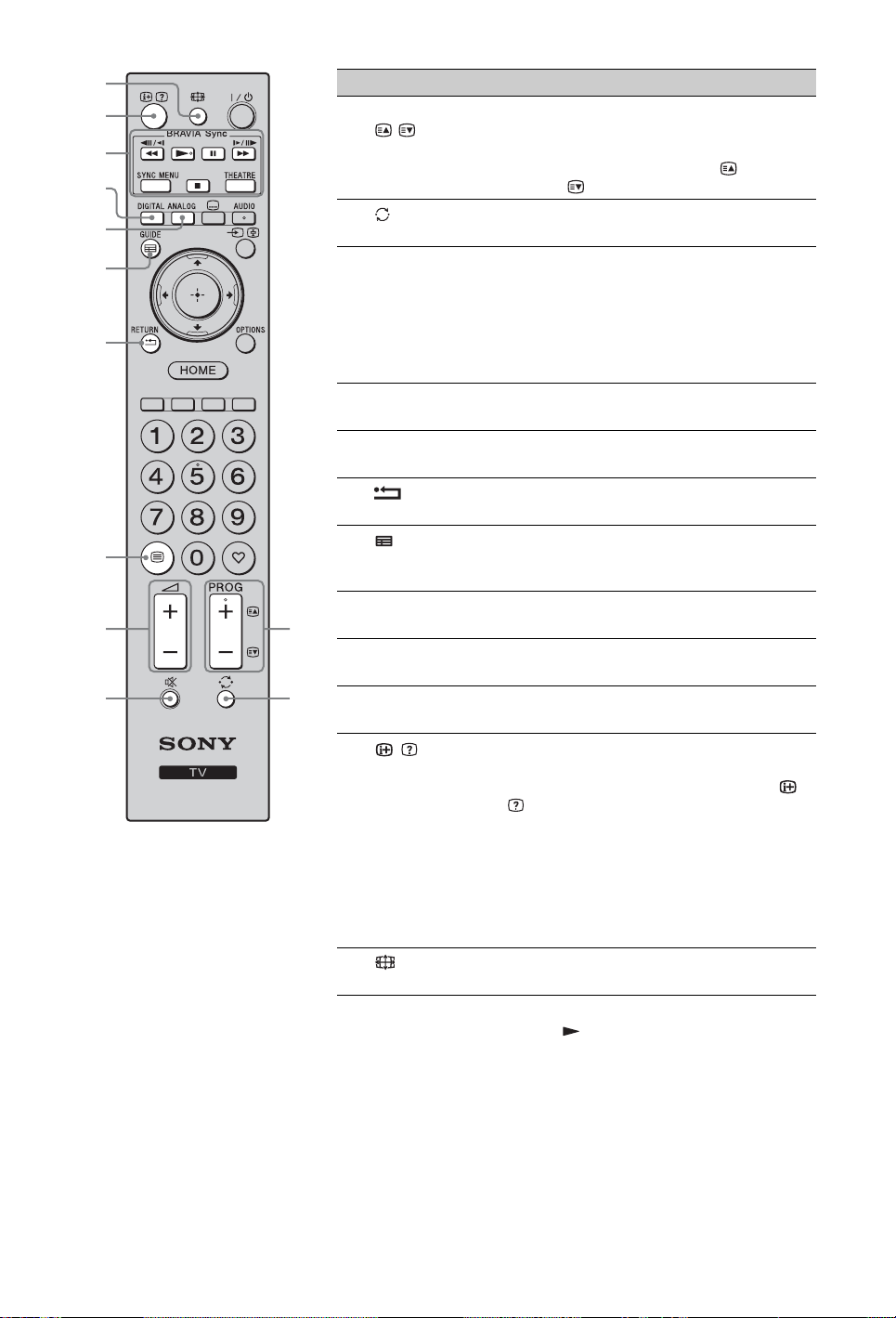
ws
wa
w;
ql
qk
qj
qh
qg
qf
Botón Descripción
qa PROG +/–/
/
qs (Canal
anterior)
qd % (Eliminación
del sonido)
En modo TV: Púlselo para elegir el canal
siguiente (+) o anterior (–).
En modo Teletexto (página 17): Púlselo para
seleccionar la página siguiente ( ) o la
anterior ( ).
Púlselo para volver al último canal que ha
visitado (durante más de cinco segundos).
Pulse este botón para desactivar el sonido.
Púlselo de nuevo para volver a activar el
sonido.
~
• En el modo de espera, si desea encender el
televisor sin sonido, pulse este botón.
qf 2 +/–
(Volumen)
qg / (Teletexto) Pulse este botón para visualizar la
qh /RETURN Vuelve a la pantalla anterior de cualquier
qj /GUIDE
(EPG)
qk ANALOG Pulse este botón para visualizar el último
qa
ql DIGITAL Pulse este botón para visualizar el último
w; BRAVIA Sync Puede utilizar el equipo conectado al
qsqd
wa / (Info/
Mostrar
teletexto)
ws (Modo de
pantalla)
z
Los botones PROG +, AUDIO, y el número 5 cuentan con un
punto táctil. Utilice estos puntos táctiles como referencia para usar el
televisor.
Pulse este botón para ajustar el volumen.
información del teletexto (página 17).
menú que haya en pantalla.
Pulse este botón para visualizar la Guía
digital electrónica de programas (EPG)
(página 18, 21).
canal analógico visualizado.
canal digital visualizado.
televisor (página 30).
En modo digital: Muestra una descripción del
programa que se ve actualmente.
En modo analógico: Cada vez que pulse /
, la pantalla cambiará de la siguiente
forma: Muestra información tal como el
formato de visualización y el número de
canal actuales t Se muestra la hora t Se
oculta la información.
En modo Teletexto (página 17): Púlselo para
mostrar información oculta (por ejemplo, las
respuestas de un concurso).
Pulse este botón para cambiar el formato de
la pantalla (página 17).
(Continúa)
13
ES
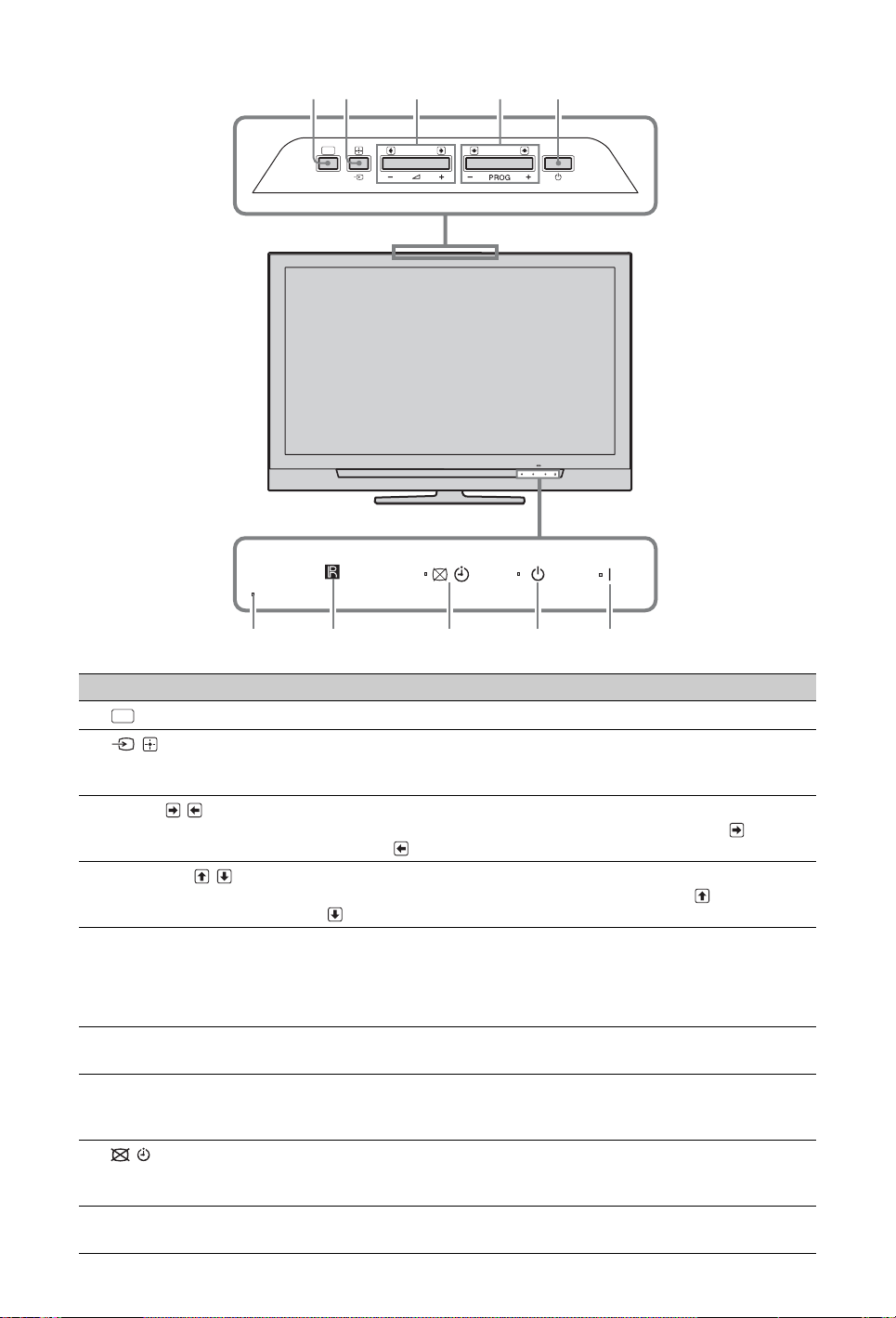
6890
12 3 4 5
7
HOME
Botón Descripción
HOME
1 (HOME) Muestra el menú de uso doméstico del televisor.
2 / (Selección de
fuente de entrada /
Aceptar)
3 2 +/–/ / En modo TV: Púlselo para subir (+) o bajar (–) el volumen.
4 PROG +/–/ / En modo TV: Púlselo para elegir el canal siguiente (+) o anterior (–).
5 1 (Alimentación) Enciende o apaga el televisor.
En modo TV: Púlselo para seleccionar la fuente de entrada del equipo
conectado a las tomas del televisor (página 26).
En menú TV: Elige el menú u opción y confirma los ajustes.
En menú TV: Se desplaza por las opciones hacia la derecha ( ) o
izquierda ( ).
En menú TV: Se desplaza por las opciones hacia arriba ( ) o hacia abajo
().
~
Para desconectarlo completamente, retire el enchufe de la toma de
corriente.
6 Sensor de luz No coloque nada sobre el sensor ya que ello podría afectar a su
funcionamiento.
7 Sensor del mando a
distancia
8 (Indicador de Sin
imagen/Temporizador)
9 1 (Indicador de modo de
espera)
ES
14
Recibe señales de infrarrojos del mando a distancia.
No coloque nada sobre el sensor ya que ello podría afectar a su
funcionamiento.
Cuando se oculta la imagen (página 39), aparece una luz verde.
Se enciende una luz naranja cuando se selecciona el recordatorio
(páginas 19, 21) o el temporizador (página 41).
Cuando el televisor está en modo de espera, se enciende una luz roja.

Botón Descripción
0 " (Indicador de
alimentación)
Cuando se enciende el televisor, aparece una luz verde.
~
• Compruebe que el televisor está completamente apagado antes de desenchufar el cable de alimentación. Si
desenchufa el cable con el televisor encendido, el indicador puede quedar encendido o el televisor puede
funcionar mal.
• No coloque nada sobre los indicadores ya que ello podría afectar a su funcionamiento.
15
ES
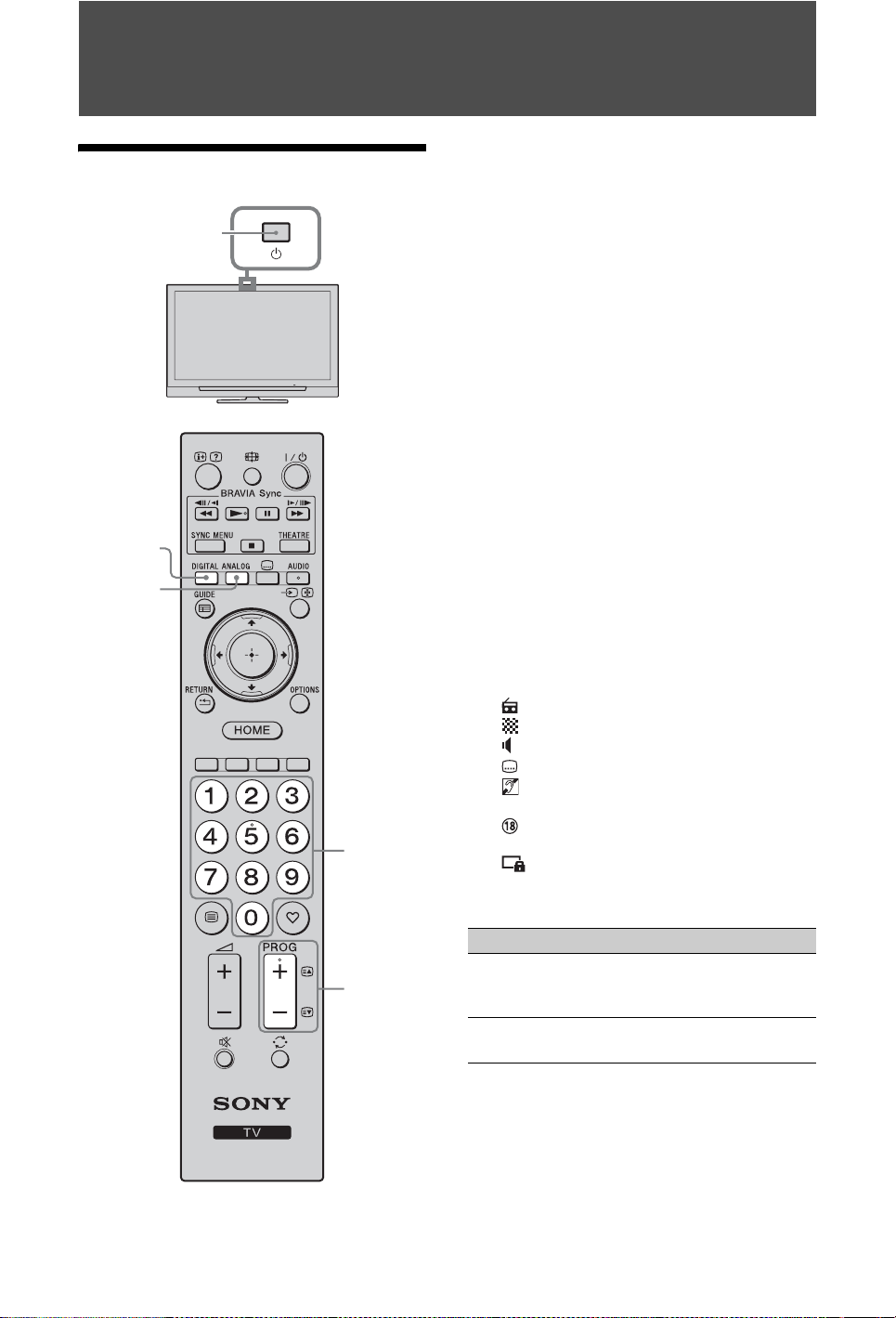
Ver la televisión
Ver la televisión
1
2
2
1 Pulse 1 en el televisor para encenderlo.
Cuando el televisor esté en modo de
espera (el indicador 1 (modo de espera)
de la parte frontal del televisor es rojo),
pulse "/1 en el mando a distancia para
encender el televisor.
2 Pulse DIGITAL para cambiar a modo
digital o pulse ANALOG para cambiar a
modo analógico.
Los canales disponibles varían en función
del modo.
3 Pulse los botones numéricos o PROG +/–
para seleccionar el canal de televisión.
Para elegir los canales 10 y superiores con
los botones numéricos, pulse el segundo y
tercer dígitos en un tiempo inferior a dos
segundos.
Para elegir un canal digital utilizando la
Guía, ver página 18 o 21.
En modo digital
Aparecerá información durante poco
tiempo. En la información pueden
indicarse los siguientes iconos.
: Servicio de radio
: Servicio de suscripción/codificado
: Múltiples idiomas de audio disponibles
: Subtítulos disponibles
: Subtítulos disponibles para personas con
problemas auditivos
: Edad mínima recomendada para el
3
programa actual (de 4 a 18 años)
:Bloqueo TV
16
ES
Operaciones adicionales
Para Haga lo siguiente
Encender el televisor
3
con el modo de
espera y sin sonido
Ajuste el volumen Pulse 2 + (aumentar)/
Pulse %. Pulse 2 +/–
para ajustar el volumen.
– (disminuir).
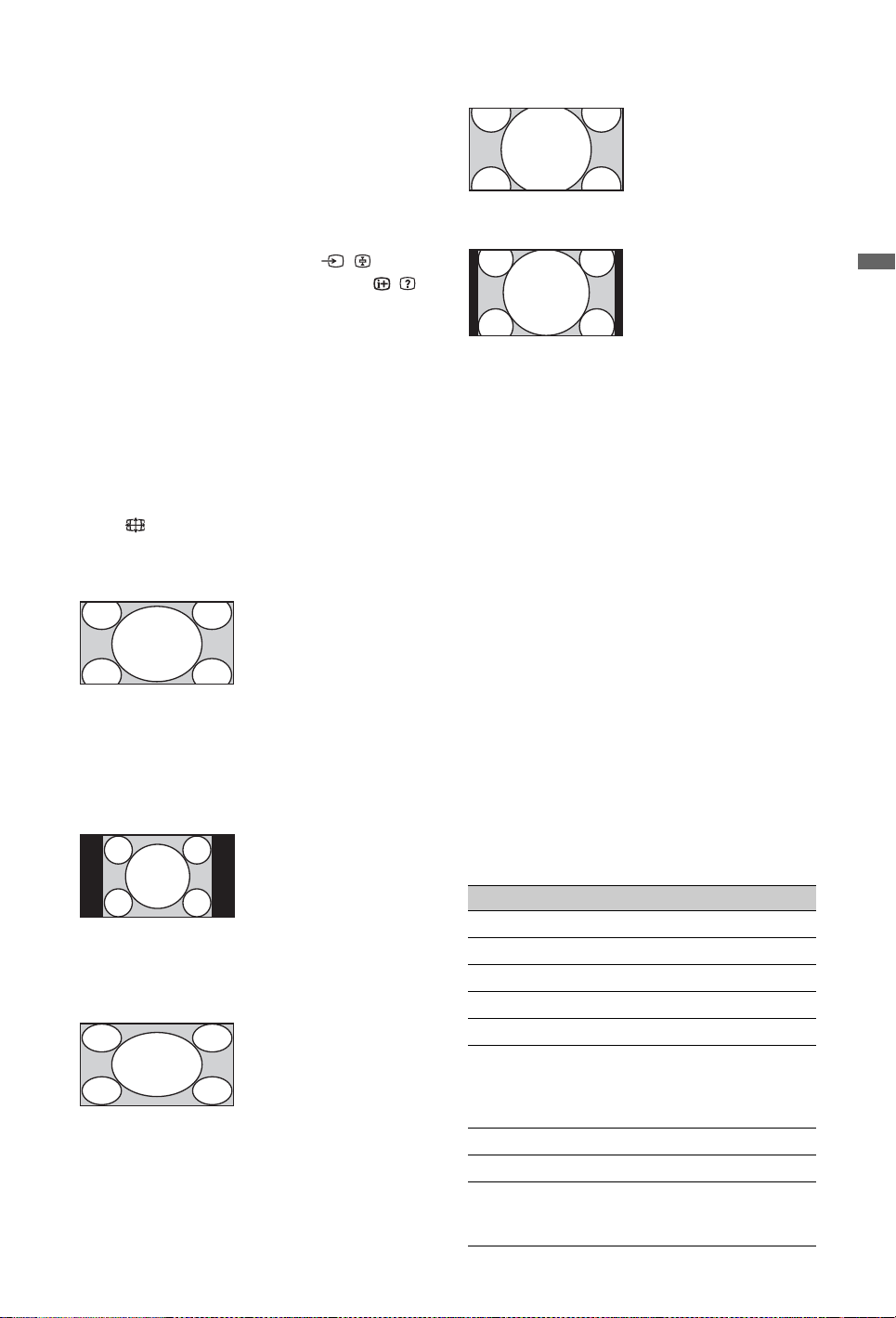
Acceder al Teletexto
Pulse /. Cada vez que pulse /, la pantalla
cambiará cíclicamente de la siguiente forma:
Teletexto t sobre la imagen de televisión
(modo mixto) t no disponible (salir del
servicio de Teletexto)
Para seleccionar una página, pulse los botones
numéricos o PROG +/–.
Para congelar una página, pulse / .
Para mostrar información oculta, pulse / .
z
Cuando aparecen cuatro elementos de colores en la
parte inferior de la página de Teletexto, significa
que el servicio Fastext está disponible. El servicio
Fastext permite acceder a las páginas de forma
rápida y fácil. Pulse el botón de color
correspondiente para acceder a la página deseada.
Cómo cambiar el formato de pantalla
manualmente
Pulse varias veces para elegir el formato de
pantalla que desee.
Optimizada*
Muestra las emisiones
en formato
convencional 4:3 con
un efecto de imitación
de pantalla
panorámica. La
imagen en formato 4:3
se alarga para ocupar
toda la pantalla.
4:3
Muestra las emisiones
en pantalla 4:3
convencional (por
ejemplo, televisor sin
pantalla panorámica)
con las proporciones
correctas.
Horizontal
Muestra las emisiones
en pantalla
panorámica (16:9) con
las proporciones
correctas.
Zoom*
Muestra las emisiones
en Cinemascope
(formato panorámico)
con las proporciones
correctas.
14:9*
Muestra emisiones en
formato 14:9 con las
proporciones
correctas. Como
resultado, aparecerán
áreas con un margen
negro en la pantalla.
* Es posible que las partes superior e inferior de la imagen
aparezcan cortadas.
~
En modo Optimizada, es posible que no se vean
algunos caracteres y/o letras en las partes superior e
inferior de la imagen. En tal caso, es posible
seleccionar “Tamaño Vertical” mediante el menú
“Ajustes de pantalla” (página 42) y ajustar el
tamaño vertical para poder ver toda la imagen.
z
• Si “Autoformato” está ajustado en “Sí”, el
televisor seleccionará automáticamente el mejor
modo para la emisión en cuestión (página 42).
• Es posible configurar la posición de la imagen si
se selecciona “Optimizada”, “14:9” o “Zoom”.
Pulse F/f para desplazarse hacia arriba o hacia
abajo (por ejemplo, para leer los subtítulos).
Uso del menú Opciones
Pulse OPTIONS para que aparezcan las
siguientes opciones al ver un programa de
televisión.
Opción Descripción
Modo de Imagen Ver página 37.
Modo sonido Ver página 38.
Sonido Envolvente Ver página 38.
Altavoz Ver página 44.
Motionflow Ver página 39.
Configuración de
subtítulos
(únicamente en modo
digital)
Desconex. Aut. Ver página 41.
Ahorro energía Ver página 39.
Información del
sistema (únicamente
en modo digital)
Ver página 48.
Ver página 49.
Ver la televisión
17
ES
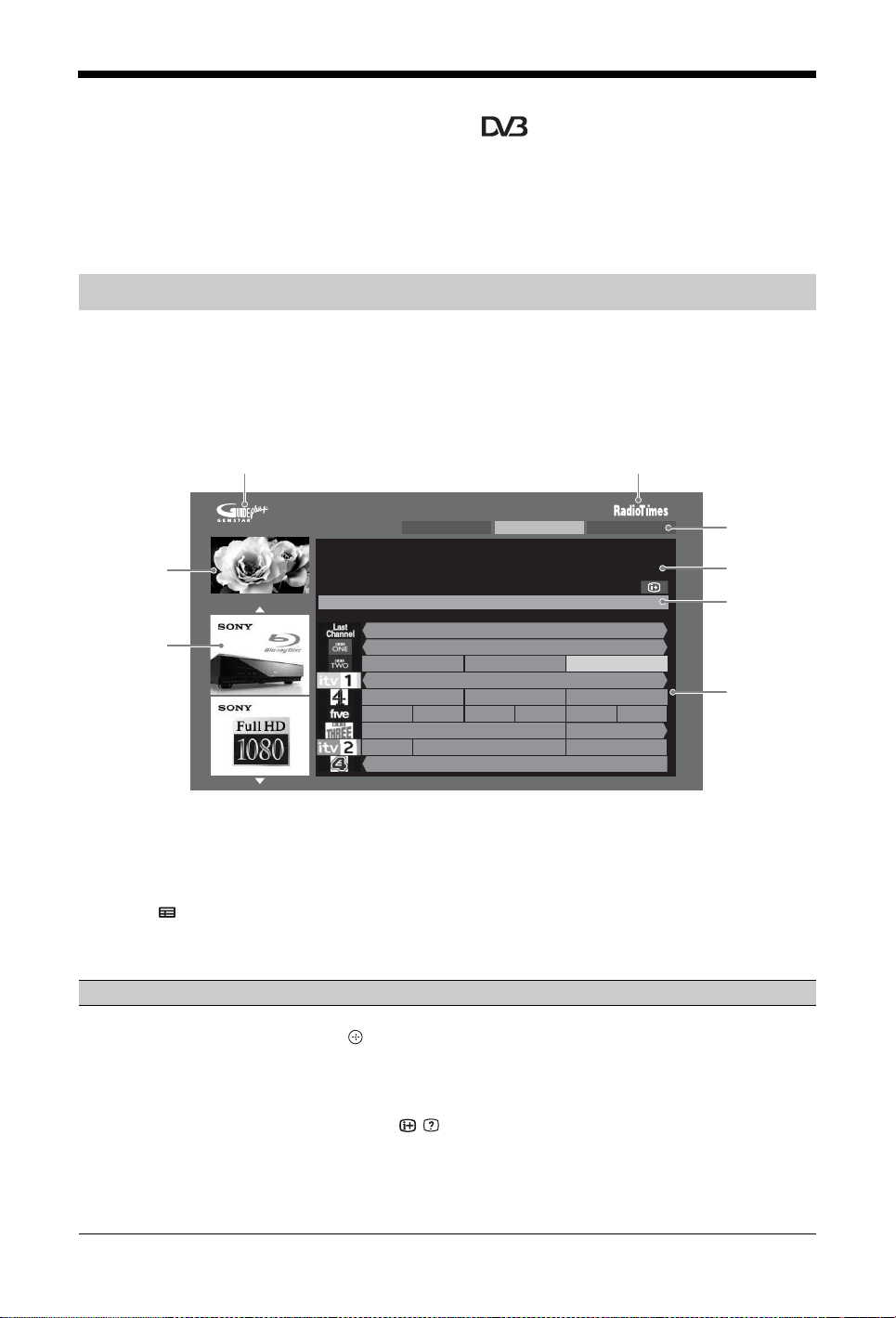
Utilización del sistema* GUIDE Plus+™ y de la Guía digital
electrónica de programas (EPG)
* condición de la que depende que pueda configurar esta función:
– que se encuentre en el Reino Unido, Italia, Francia, Alemania o España.
– que pueda recibir emisiones digitales.
– cuando se selecciona “Antena” en el paso 7 de “5: Configuración inicial”.
** Es posible que esta función no esté disponible en algunos países/regiones.
Utilización de GUIDE Plus+
Utilice el sistema GUIDE Plus+ para localizar el programa que desee visualizar. Esta función
permite realizar búsquedas de programas por categorías y por palabra clave. El programa GUIDE
Plus+ proporciona hasta ocho días de información de la programación de la televisión. Asegúrese
de completar la Configuración inicial en la página 6 para utilizar este servicio.
Componentes del sistema GUIDE Plus+
**
Ventana
del vídeo
Paneles de
información
Logotipo de GUIDE Plus+
Sky
29-May 07:15
Arthur : Animation following the adventures of a young aardvark and his friends.
Buster discovers the joy of growing your own vegetables.
BBC2 8:00-8:30
Thu, 29 7:00 7:30 8:00
Guía Buscar Mi TV Programar Configurar
Breakfast
Breakfast
In the Night Garden Cbeebies Springwatch Arthur
GMTV Today
Freshly Squeezed Everybody loves Ray... Just Shoot Me
The Adve...
Rupert B...
Spendaholics Greek
Emmerd... The Montel Williams Show
Anything Goes
Roary th... Make Wa... Fifi and t... Tomas ...
Logotipo de la compañía asociada
PublicidadVer Arriba
8:30
Sally Jessy Raphael
Barra de
acción
Cuadro de
información
Barra de
menú
Logotipo
del canal y
título del
programa
z
• La imagen mostrada anteriormente varía en función del país y la región.
• Sony no suministra los paneles de información, estos sirven para mostrar anuncios de la compañía asociada.
• La función de la barra de acción varía en función de la ubicación del cursor y cuando se encuentra en los
ajustes.
1 Pulse GUIDE.
2 Realice la operación deseada de las que se indican en la siguiente tabla o se muestran en la
pantalla.
Para Haga lo siguiente
Ver un programa Pulse F/f/G/g para seleccionar un programa y, a continuación, pulse
.
~
• La información del programa aparecerá en el cuadro de
información.
• Pulse / para acceder al cuadro de información ampliado para
obtener un resumen largo.
• Para pasar a la página anterior o siguiente de las listas, utilice
CH+/–.
Pulse BRAVIA sync m/M para dirigirse al día siguiente o al
anterior.
18
ES
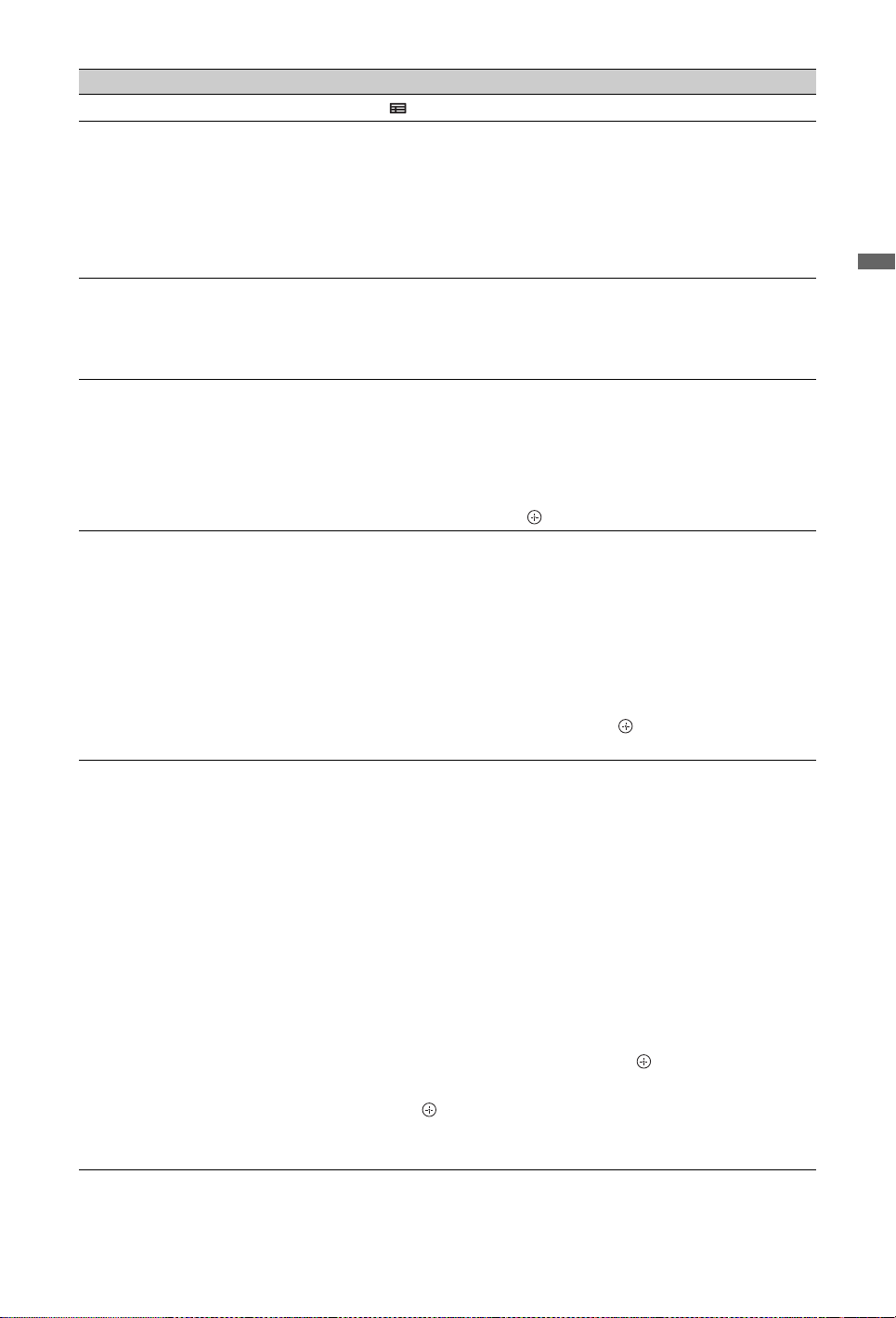
Para Haga lo siguiente
Ocultar la guía de televisión Pulse GUIDE para salir de la guía de televisión.
Configurar un programa para que
aparezca automáticamente en
pantalla cuando empiece
– Ver
Barra de menú Pulse F varias veces para acceder a la barra de menú.
Buscar un programa
– Buscar
Pulse F/f/G/g para seleccionar un programa futuro que desee
visualizar y, a continuación, pulse el botón verde.
~
• Para cancelar un recordatorio, utilice “Programar” de la barra de
menú.
• Si coloca el televisor en modo de espera, se encenderá
automáticamente cuando el programa esté a punto de empezar.
Pulse G/g para seleccionar un área. (“Guía”, “Buscar”, “Mi TV”,
“Programar” y “Configurar”)
Es posible visualizar un programa o ajustar un recordatorio en el área
“Guía”.
Es posible buscar un programa interesante de manera rápida y
sencilla o ajustar un recordatorio por categoría (por ejemplo,
deportes) o subcategoría (por ejemplo, fútbol) de programa.
1 Resalte “Buscar” en la barra de menú y, a continuación, pulse f
sólo una vez.
2 Pulse F/f/G/g para seleccionar una categoría o subcategoría y,
a continuación, pulse .
Buscar su propia palabra clave
– Mi Selección
Además de las categorías y subcategorías estándar, es posible ajustar
sus propias palabras claves de búsqueda.
1 Resalte “Mi Selección” en el área “Buscar” de la barra de menú.
2 Pulse el botón amarillo para añadir una palabra clave y, a
continuación, aparecerá el teclado virtual.
3 Utilice el teclado virtual para introducir su palabra clave.
4 Confírmela con el botón verde.
5 Su palabra clave personal aparecerá en “Mi Selección”.
6 Seleccione su palabra clave y pulse para iniciar una búsqueda
en función de su palabra clave.
Ajustar un perfil y recibir
recomendaciones en función de sus
preferencias
– Mi TV
El área “Mi TV” permite configurar un perfil personal.
Es posible definir un perfil personal por canales, categorías y/o
palabras clave.
El área “Mi TV” realiza recomendaciones para localizar de manera
rápida y sencilla un programa interesante o para ajustar un
recordatorio.
Cómo configurar el perfil:
1 Resalte “Mi TV” en la barra de menú, y pulse el botón verde
para ajustar su perfil.
2 Pulse F/f para seleccionar los canales, las categorías o la
palabra clave.
3 Pulse el botón amarillo para añadir un canal, una categoría o una
palabra clave a su perfil.
4 Pulse F/f/G/g para seleccionar un canal, una categoría o una
palabra clave y, a continuación, pulse .
5 Repita los pasos entre el 2 y el 4 para añadir más elementos.
6 Pulse para activar su perfil.
z
Utilice el botón rojo para eliminar y el verde para editar.
Ver la televisión
(Continúa)
19
ES
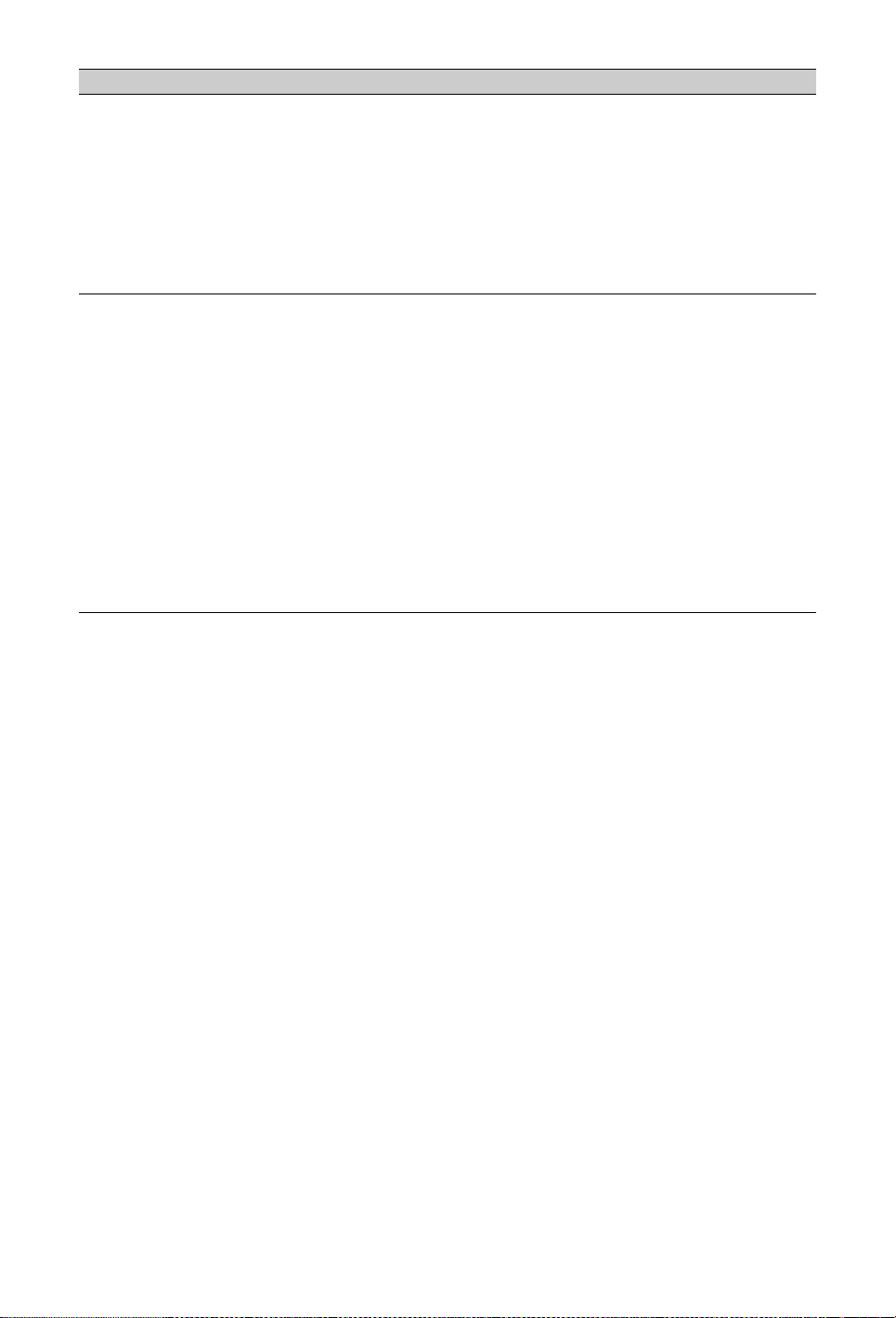
Para Haga lo siguiente
Elimine y edite el recordatorio.
– Programar
Configurar el sistema GUIDE Plus+
en función de su situación personal
– Configurar
1 Resalte “Programar” en la barra de menú.
2 Pulse F/f para eliminar o editar elementos mediante los botones
rojo y verde.
z
Si no existe ningún recordatorio ajustado, se visualizará el mensaje
“Ningún programa”. Pulse g para resaltar “Frecuencia” (por ejemplo,
semanalmente) u “Ajuste de tiempo” (por ejemplo, hora del
recordatorio:10 minutos antes). Es posible cambiar estos ajustes
mediante los botones de color.
1 Resalte “Configurar” en la barra de menú.
2 Pulse F/f para seleccionar los elementos facilitados a
continuación que desee configurar.
“Preferencias”: Es posible cambiar el idioma en pantalla, la hora del
recordatorio y ajustar la descarga nocturna.
“Comenzar la secuencia de instalación”: Esta función permite
reiniciar la instalación desde cero de manera sencilla. Ello provocará
la eliminación de todos los datos actuales de la lista del televisor.
“Descarga manual”: Permite actualizar las listas del televisor
inmediatamente. Si el televisor permanece apagado durante varios
días, las listas no se actualizarán automáticamente. En tal caso, utilice
esta función para actualizar dichas listas.
Pantalla de “Información sistema GUIDE Plus+”: Permite mostrar la
información del sistema GUIDE Plus+. En esta pantalla se
proporcionan varios valores que resultan útiles para la resolución de
problemas.
20
ES
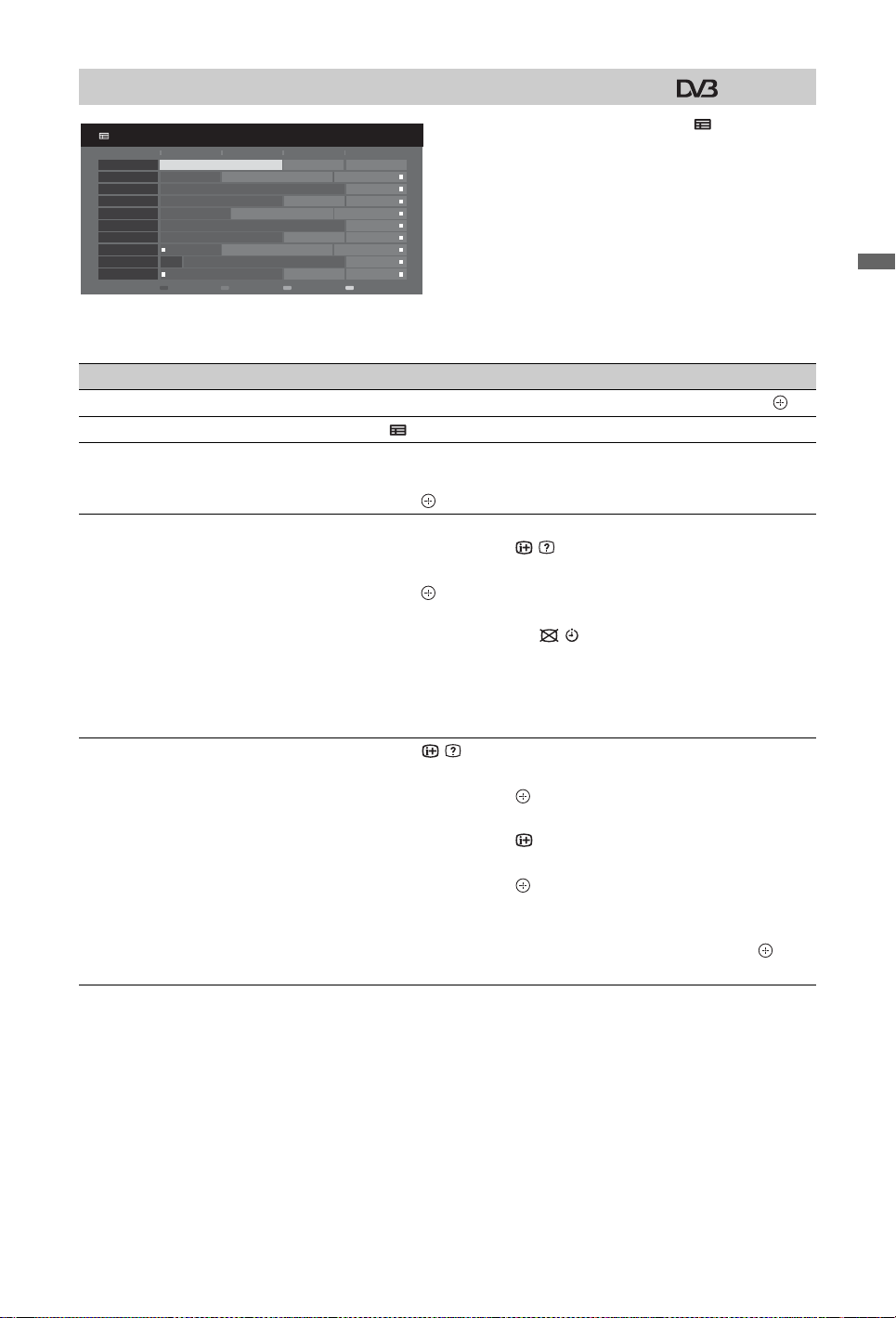
Utilización de la Guía digital electrónica de programas (EPG) **
Tod as las categorías
Hoy
001 BBC ONE
002 BBC TWO
003 ITV1
004 Channel 4
005 Five
006 ITV2
007 BBC THREE
008 BBC FOUR
009 ITV3
010 SKY THREE
Vie 16 Mar 11:35
Homes Under the Hammer Neighbours Afterlife
Ready Steady Cook Extraordinary People: Britains Iden... CSI: Crime Scene Inv...
Dancing On Ice Exclusive Cracker
Sign Zone: Ancient Rome: The Rise a... The Jeremy Kyle... Homes Under th...
House Law and Order: Special Victims U... PartyPoker.com Worl...
Crime Hour: Midsomer Murders Vodafone TBA: L...
BBC Learning Zone: Schools: World P... A Picture of Brit... Eastenders
ER Real Crime: The Truth About the... This is BBC FOUR
body Loves Raymond The Sharon Osb...
Past Every
Racing from Chepstow and Ascot Baseball Wedne... Trans World Sport
13: 0012: 3012: 0011: 30
Categoría30 minSiguienteAnterior
1 En el modo digital, pulse GUIDE.
2 Realice la operación deseada de las que se
indican en la siguiente tabla o se muestran
en la pantalla.
** Es posible que esta función no esté disponible en algunos países/regiones.
Para Haga lo siguiente
Ver un programa Pulse F/f/G/g para elegir el programa y, a continuación, pulse .
Ocultar la Guía Pulse GUIDE.
Clasificar la información de los
programas por categorías
– Lista de categorías
Configurar un programa para que
aparezca automáticamente en
pantalla cuando empiece
– Recordatorio
1 Pulse el botón azul.
2 Pulse F/f para seleccionar una categoría y, a continuación,
pulse .
1 Pulse F/f/G/g para elegir el programa futuro que desea ver y, a
continuación, pulse / .
2 Pulse F/f para seleccionar “Recordatorio” y, a continuación,
pulse .
Aparecerá el símbolo c junto a la información sobre el
programa. El indicador situado en la parte frontal del
televisor se ilumina en naranja.
~
Si coloca el televisor en modo de espera, se encenderá
automáticamente cuando el programa esté a punto de empezar.
Cancelar un recordatorio
– Cancelar temporizador
1 Pulse / .
2 Pulse F/f para elegir “Lista del Temporizador” y, a
continuación, pulse .
3 Pulse F/f para elegir el programa que desea cancelar y, a
continuación, pulse .
4 Pulse F/f para seleccionar “Cancelar temporizador” y, a
continuación, pulse .
Aparecerá una pantalla en la que deberá confirmar si desea
cancelar el programa.
5 Pulse G/g para seleccionar “Sí” y, a continuación, pulse para
confirmar.
Ver la televisión
21
ES
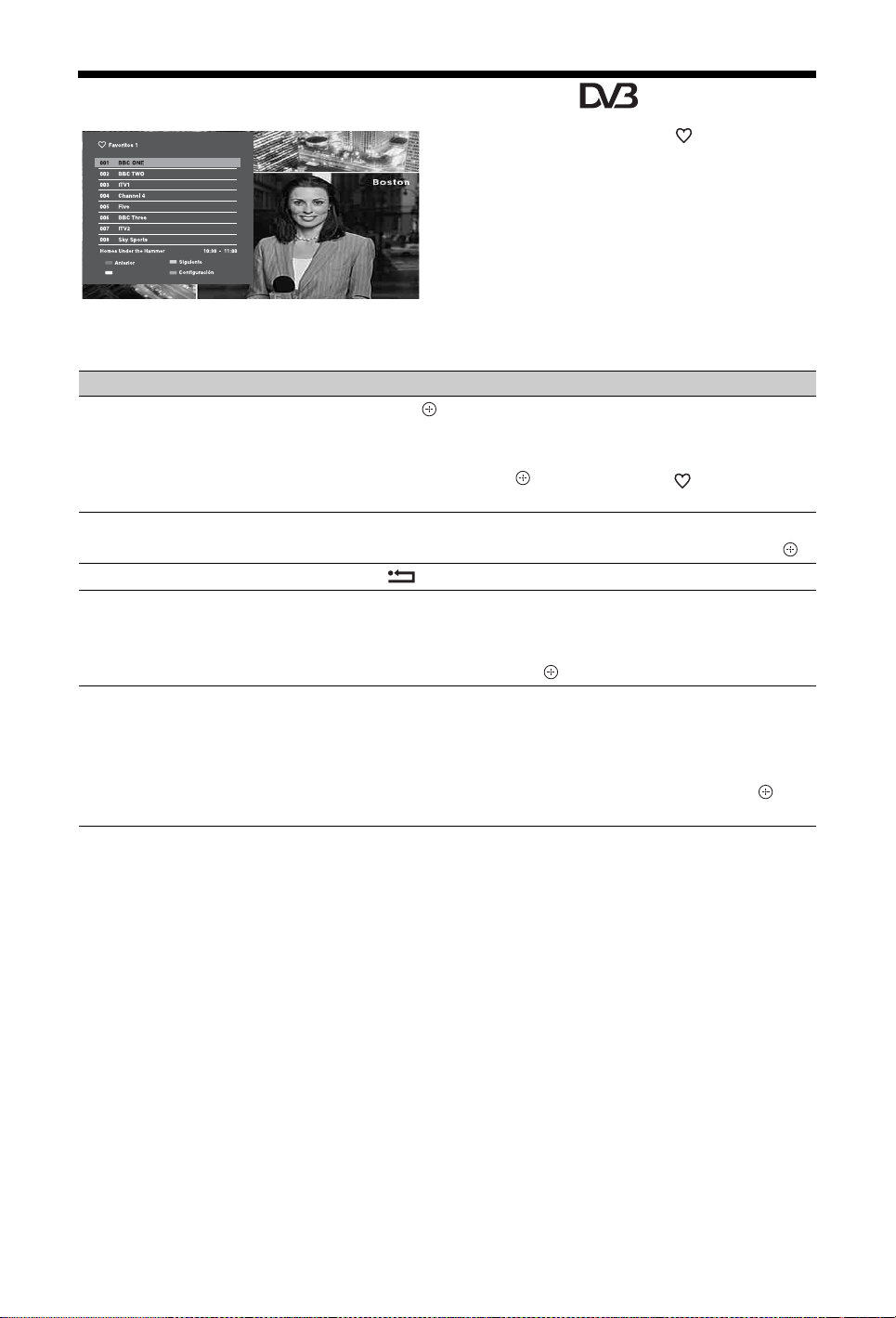
Utilización de la Lista favoritos digitales *
1 En modo digital, pulse .
2 Realice la operación deseada de las que se
indican en la siguiente tabla o se muestran
en la pantalla.
Lista favoritos digitales
* Es posible que esta función no esté disponible en algunos países/regiones.
Para Haga lo siguiente
Crear la Lista favoritos por primera
vez
Ver un canal
Ocultar la Lista favoritos Pulse RETURN.
Añadir o eliminar canales de la Lista
favoritos editada actualmente
Eliminar todos los canales de la Lista
favoritos actual
1 Pulse para seleccionar “Sí”.
2 Pulse el botón amarillo para seleccionar la Lista de favoritos.
3 Pulse F/f para seleccionar el canal que desea añadir y, a
continuación, pulse . Aparece el símbolo junto a los
canales que haya almacenado en la Lista de favoritos.
1 Pulse la tecla amarilla para navegar por las listas de favoritos.
2 Pulse F/f para seleccionar el canal y, a continuación, pulse .
1 Pulse el botón azul.
2 Pulse el botón amarillo para elegir la lista que desea editar.
3 Pulse F/f/G/g para elegir el canal que desea añadir o eliminar
y, a continuación, pulse .
1 Pulse el botón azul.
2 Pulse el botón amarillo para elegir la lista de favoritos que desea
editar.
3 Pulse el botón azul.
4 Pulse G/g para seleccionar “Sí” y, a continuación, pulse para
confirmar.
22
ES
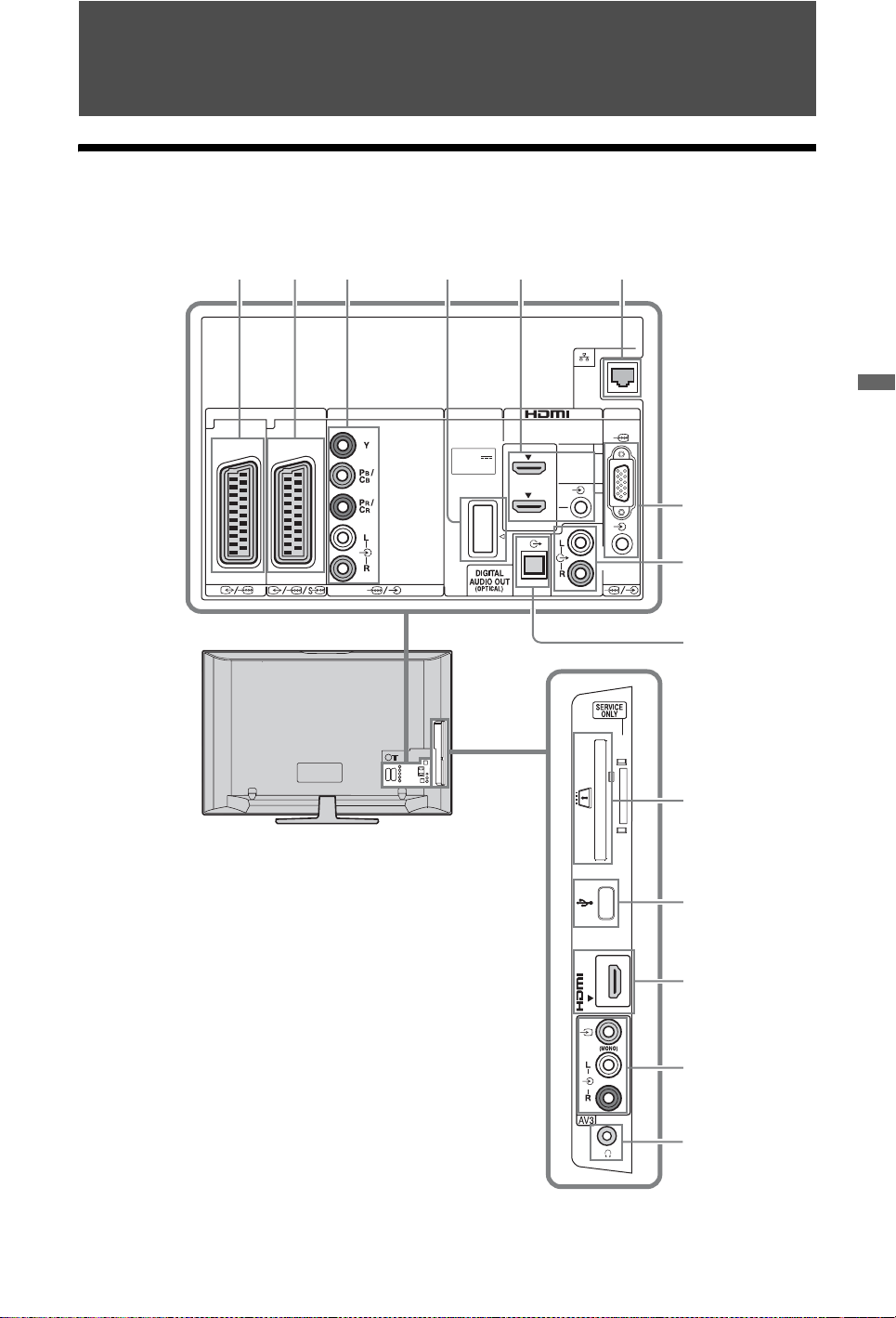
Utilización de equipos opcionales
Cuadro de conexiones
Puede conectar una amplia gama de equipos opcionales a su televisor. No se suministran los cables
de conexión.
123 4 5 6
A V
12
( SMARTLINK )
COMPONENT IN
DMPORT
DC 5V
0.7A MAX
IN
PC IN
1
2
Utilización de equipos opcionales
7
8
9
0
qa
IN3
qs
qd
qf
(Continúa)
23
ES
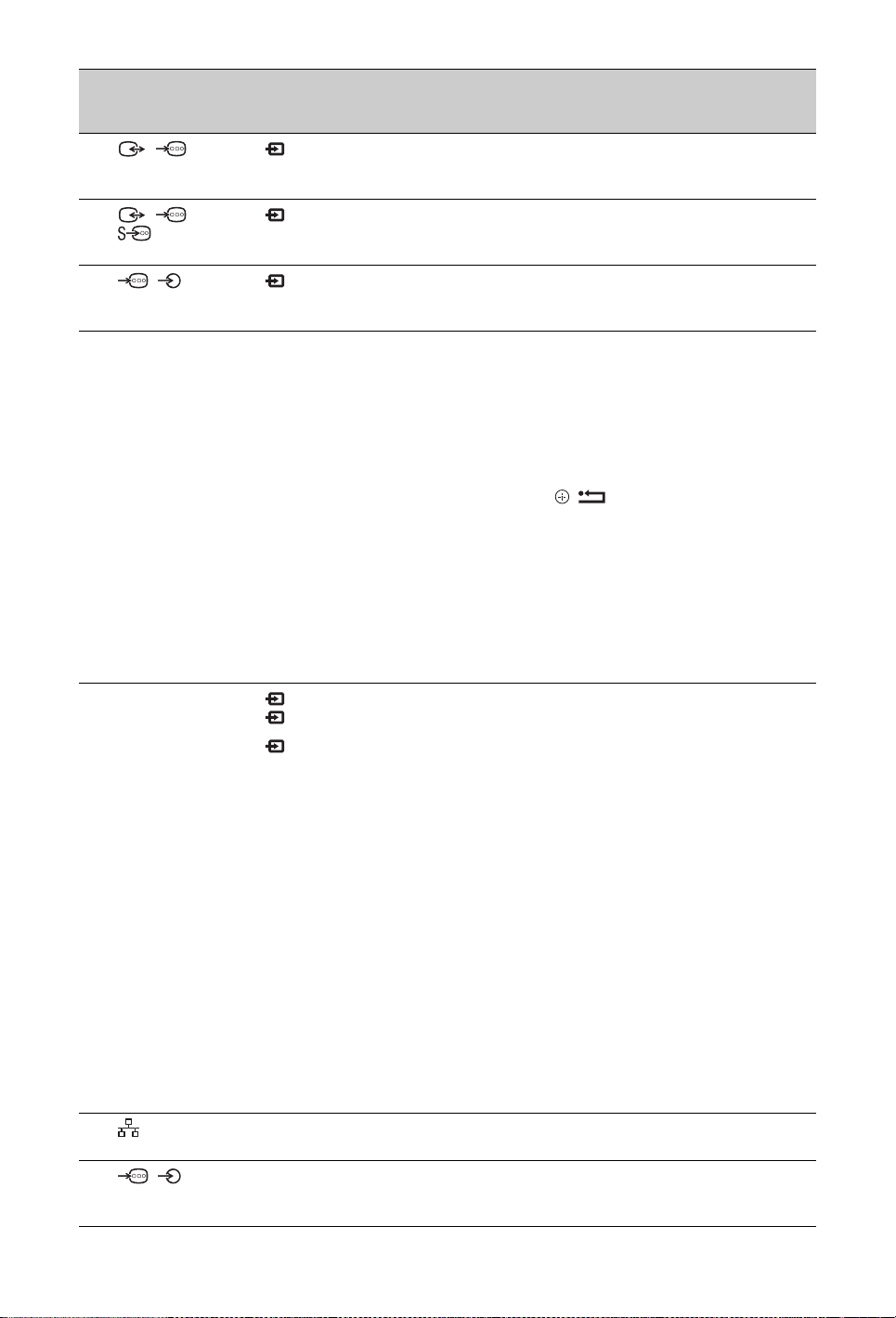
Conectar a Símbolo de la
entrada en la
pantalla
1 /AV1 AV1 Al conectar un descodificador, el televisor emite señales
2 //
AV2
(SMARTLINK)
3 /
COMPONENT IN
4 DMPORT DMPORT Es posible reproducir audio o vídeo (es necesario disponer de
AV2 SmartLink ofrece un enlace directo entre el televisor y una
Component Las tomas de vídeo componente admiten únicamente las
Descripción
codificadas al descodificador y éste descodifica las señales
antes de emitirlas.
grabadora de DVD/vídeo.
siguientes entradas de vídeo: 480i, 480p, 576i, 576p, 720p,
1080i y 1080p.
un cable opcional) de un reproductor de audio portátil
conectado al televisor mediante un adaptador DIGITAL
MEDIA PORT (DMPORT).
En función del adaptador DIGITAL MEDIA PORT
conectado, podrá utilizar el equipo conectado mediante el
televisor del modo indicado a continuación;
– Mediante el mando a distancia del televisor: N/x/X/
m/M/F/f/G/g// RETURN.
– Mediante la función Menú de opciones: Pulse OPTIONS
y seleccione “Panel de control” o “Control de dispositivos
(Menú)”.
~
• No conecte ni desconecte el adaptador DIGITAL MEDIA
PORT con el televisor encendido.
• El equipo conectado no se cargará cuando el televisor se
encuentre apagado o en modo de espera.
5 HDMI IN 1 o 2 HDMI 1 o
HDMI 2
qs HDMI 3 HDMI 3
Las señales de vídeo y audio digital se reciben desde el
equipo conectado.
Además, si conecta un equipo compatible con la función
Control por HDMI, será posible establecer comunicación con
el equipo conectado. Consulte la página 44 para configurar
esta comunicación.
Si el equipo posee una toma DVI, conecte la toma DVI a la
toma HDMI IN a través de la interfaz del adaptador de DVI HDMI (no suministrado), y conecte la toma de salida de
audio del equipo a la toma de entrada de audio HDMI IN.
~
• Las tomas HDMI admiten únicamente las siguientes
entradas de vídeo: 480i, 480p, 576i, 576p, 720p, 1080i,
1080p y 1080/24p. Para obtener información acerca de las
entradas de vídeo del ordenador, consulte la página 54.
• Sólo puede utilizar un cable de HDMI autorizado que lleve
el logotipo de HDMI. Se recomienda utilizar un cable de
HDMI de Sony (tipo alta velocidad).
• Cuando conecte un sistema de audio compatible con la
función Control por HDMI, asegúrese de conectarlo
también a la toma DIGITAL AUDIO OUT (OPTICAL).
6 LAN Es posible visualizar contenidos almacenados en dispositivos
compatibles con DLNA a través de una red (página 32).
7 /PC IN PC Se recomienda utilizar un cable de PC con ferritas como el
“Connector, D-sub 15” (ref. 1-793-504-11, disponible en el
servicio técnico de Sony) o similar.
24
ES
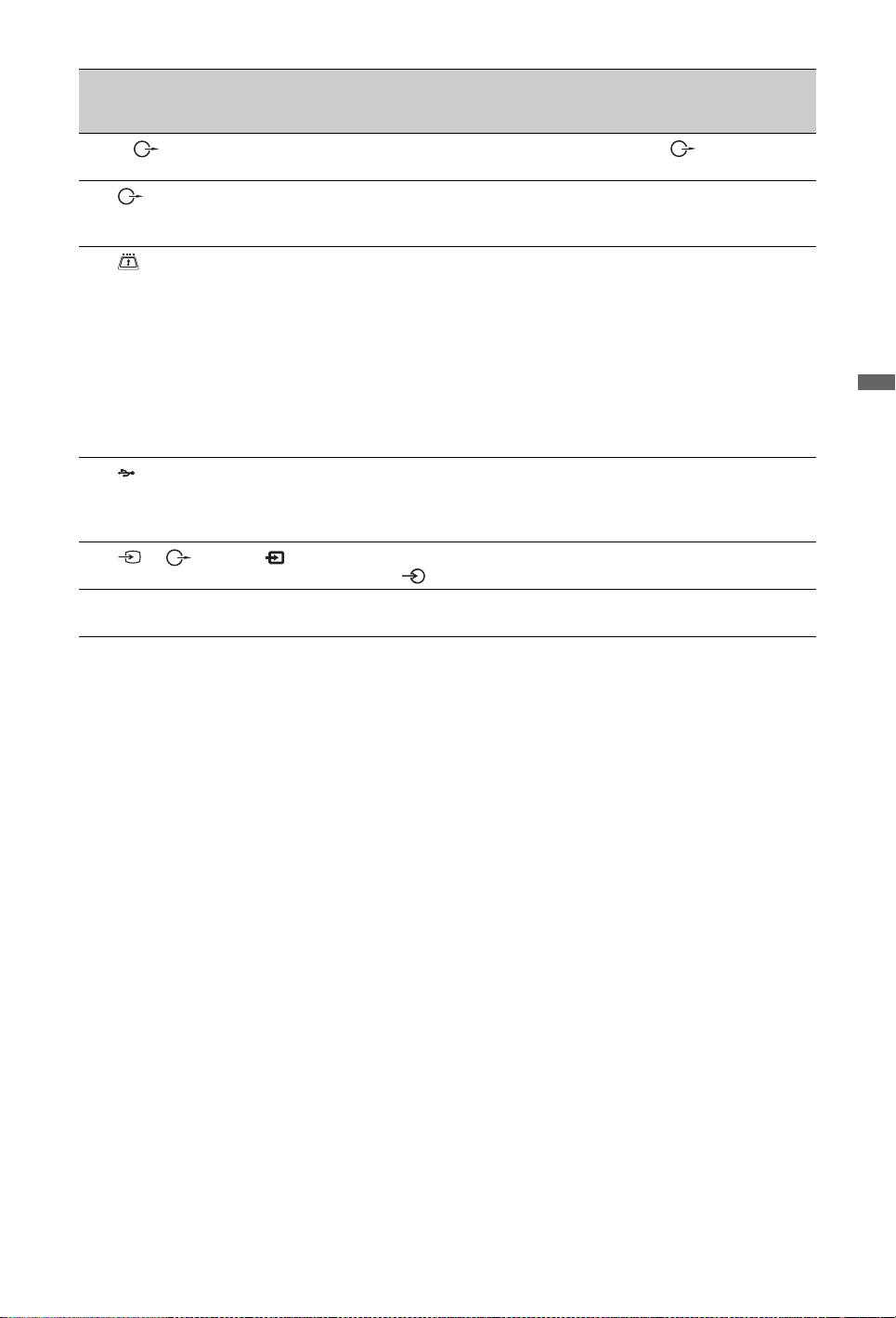
Conectar a Símbolo de la
entrada en la
pantalla
8 L- -R Conéctelo a las tomas de salida de audio para escuchar el
9
DIGITAL AUDIO
OUT (OPTICAL)
0 CAM
(Módulo de
acceso
condicional)
Descripción
sonido del televisor en dicho equipo.
Utilice un cable de audio óptico.
Para utilizar servicios Pay Per View.
Si desea más información, consulte el manual de
instrucciones suministrado con su CAM, retire la cubierta de
goma de la ranura del CAM y, a continuación, apague el
televisor e inserte el CAM en la ranura. Cuando no utilice el
CAM, le recomendamos que vuelva a colocar la cubierta en
la ranura del CAM.
~
El CAM no puede utilizarse en todos los países. Consulte a su
distribuidor autorizado.
qa USB Podrá disfrutar de archivos de foto o música almacenados en
qd /L- -R
AV3
qf i Auriculares Es posible escuchar el sonido del televisor a través de los
AV3 Para conectar los equipos monoaurales, utilice la toma
una cámara digital de imágenes fijas Sony o en una
videocámara mediante un cable USB o un dispositivo de
almacenamiento USB en su televisor (página 27).
AV3 L.
auriculares.
Utilización de equipos opcionales
25
ES
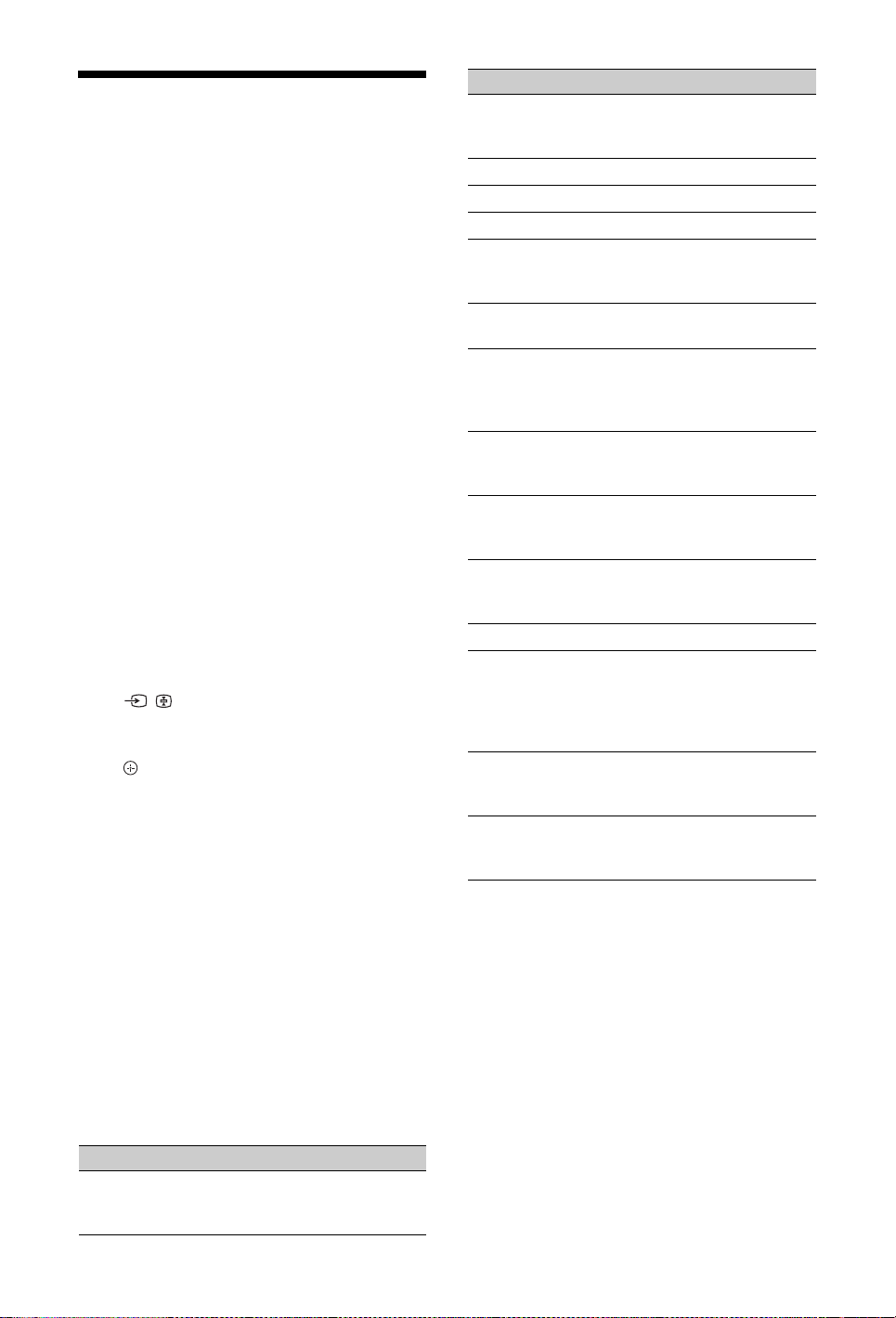
Ver imágenes de los
equipos conectados
Encienda el equipo conectado y, a
continuación, realice una de las siguientes
operaciones.
Para equipos conectados a las tomas de
euroconector mediante un cable
euroconector de 21 pines
Inicie la reproducción en el equipo conectado.
La imagen del equipo conectado aparece en la
pantalla.
Para un vídeo/grabadora de DVD
sintonizado automáticamente
En modo analógico, pulse PROG +/–, o los
botones numéricos para seleccionar el canal de
vídeo.
Para un dispositivo USB
Consulte la página 27.
Para un dispositivo de red
Consulte la página 32.
Para otros equipos conectados
Pulse / para mostrar una lista de equipos
conectados. Pulse F/f para seleccionar la
fuente de entrada deseada y, a continuación,
pulse .
El elemento resaltado se selecciona
automáticamente si no realiza ninguna
operación durante dos segundos después de
pulsar F/f.
Si ha configurado una fuente de entrada como
“Omitir” en el menú “Etiquetado de AV”
(página 43), dicha fuente de entrada no
aparece en la lista.
z
Para volver al modo de TV normal, pulse DIGITAL
o ANALOG.
Uso del menú Opciones
Pulse OPTIONS para que aparezcan las
siguientes opciones al ver imágenes de los
equipos conectados.
Opción Descripción
Modo de Imagen
(excepto modo de
entrada de PC)
Ver página 37.
Opción Descripción
Modo visualización
(sólo en modo de
entrada de PC)
Modo sonido Ver página 38.
Sonido Envolvente Ver página 38.
Altavoz Ver página 44.
Motionflow (excepto
modo de entrada de
PC)
PIP (sólo en modo de
entrada de PC)
PAP (excepto en
modo de entrada de
PC y modo DIGITAL
MEDIA PORT)
Ajuste Automático
(sólo en modo de
entrada de PC)
Despl. Horizontal
(sólo en modo de
entrada de PC)
Desconex. Aut.
(excepto modo de
entrada de PC)
Ahorro energía Ver página 39.
Control de
dispositivos (Menú)
(solo en modo
DIGITAL MEDIA
PORT)
Panel de control (solo
en modo DIGITAL
MEDIA PORT)
Control de
dispositivos (solo en
modo HDMI)
Ver página 37.
Ver página 39.
Ver página 27.
Ver página 26.
Ver página 42.
Ver página 42.
Ver página 41.
Ver página 24.
Ver página 24.
Ver página 30.
Ver dos imágenes simultáneamente
– PAP (Picture and Picture)
Puede ver dos imágenes (entrada externa y
programa de televisión) simultáneamente en la
pantalla.
Conecte un equipo opcional (página 23) y
compruebe que las imágenes del equipo
aparecen en pantalla (página 26).
~
• Esta función no está disponible para una entrada
de PC y una entrada DIGITAL MEDIA PORT.
• No puede cambiar el tamaño de las imágenes.
26
ES
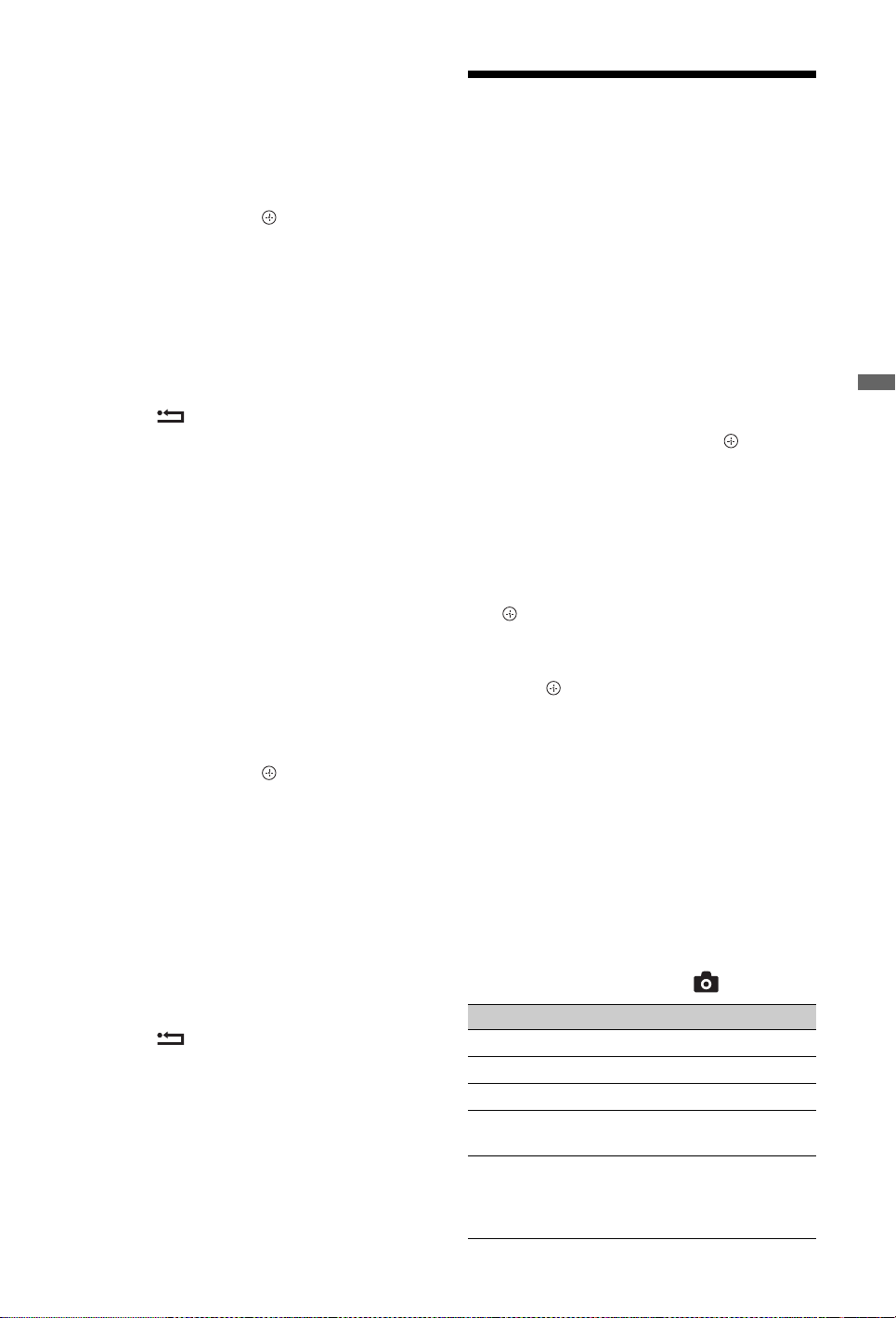
• No puede mostrar un vídeo de TV analógico ni
una imagen de un programa de televisión mientras
muestra vídeo AV1, AV2 o AV3 en la imagen de
las entradas externas.
1 Pulse OPTIONS.
2 Pulse F/f para elegir “PAP” y, a
continuación, pulse .
La imagen del equipo conectado aparece
en el lado izquierdo y el programa de
televisión, en el lado derecho.
3 Pulse los botones numéricos o PROG +/–
para seleccionar el canal de televisión.
Para volver al modo de una sola
imagen
Pulse RETURN.
z
La imagen resaltada contiene audio. Puede activar
la imagen audible pulsando G/g.
Ver dos imágenes simultáneamente
– PIP (Picture in Picture)
Puede ver dos imágenes (entrada de PC y
programa de televisión) simultáneamente en la
pantalla.
Conecte un PC (página 23) y compruebe que
la imagen del PC aparece en pantalla.
1 Pulse OPTIONS para mostrar el menú
Opciones.
2 Pulse F/f para seleccionar “PIP” y, a
continuación, pulse .
La imagen del PC conectado aparece a
pantalla completa y el programa de
televisión, en la pantalla pequeña.
Puede utilizar F/f/G/g para cambiar la
posición de la pantalla del programa de
televisión.
3 Pulse los botones numéricos o PROG +/–
para seleccionar el canal de televisión.
Para volver al modo de una sola
imagen
Pulse RETURN.
z
Puede activar la imagen audible mediante la
selección de “Cambio de sonido” del menú
Opciones.
Reproducir fotografías/
música a través de USB
Puede ver en su televisor archivos de
fotografías y música almacenados en una
cámara o videocámara digital Sony a través de
un cable USB o un soporte de almacenamiento
USB.
1 Conecte al televisor un dispositivo de
USB compatible.
2 Pulse HOME.
3 Pulse G/g para seleccionar “Foto” o
“Música”.
4 Pulse F/f para seleccionar un dispositivo
USB y, a continuación, pulse .
En “Música”, aparece “Vista modo lista”.
En “Foto”, aparece “Vista en miniatura”.
Pulse el botón amarillo para cambiar entre
“Vista modo lista” y “Vista en miniatura”.
5 Pulse F/f/G/g para seleccionar un
archivo o carpeta y, a continuación, pulse
.
Cuando seleccione una carpeta,
seleccione un archivo y, a continuación,
pulse .
Se iniciará la reproducción.
Inicio automático de la reproducción
de fotografías
El televisor iniciará automáticamente la
reproducción de fotografías si se enciende el
televisor y se conecta una cámara digital de
imágenes fijas u otro dispositivo capaz de
almacenar archivos de fotografías al puerto
USB y, a continuación, se enciende
(página 39).
Opciones disponibles de (Foto)
Opción Descripción
Modo de Imagen Ver página 37.
Modo sonido Ver página 38.
Sonido Envolvente Ver página 38.
Recorte Permite recortar las
fotografías.
Mostrar mapa Permite visualizar un
mapa de la ubicación en la
que se ha tomado la
fotografía junto con ésta.
Utilización de equipos opcionales
(Continúa)
27
ES
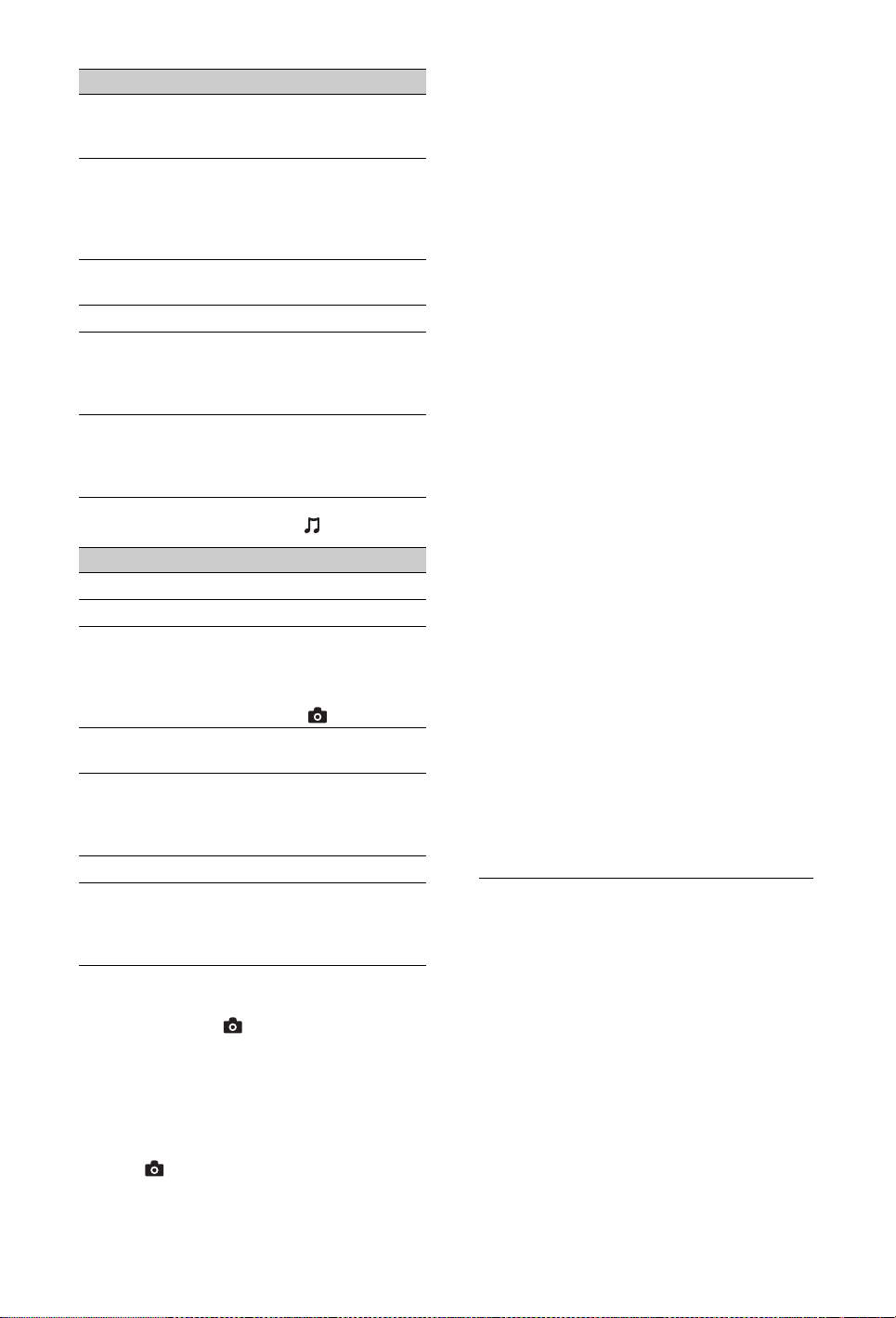
Opción Descripción
Mostrar opciones Permite ajustar la función
Configuración foto Permite ajustar cómo
Girar y guardar Permite girar y guardar los
Altavoz Ver página 44.
Imagen de fotograma Permite seleccionar la
Información Permite visualizar
de reproducción repetida o
aleatoria de fotografías.
desea efectuar la
reproducción y los efectos
que desea utilizar durante
los pases de diapositivas.
archivos no protegidos.
fotografía que desea que
se visualice como imagen
de fotograma.
información acerca del
dispositivo, las carpetas y
los archivos.
Opciones disponibles de (Música)
Opción Descripción
Modo sonido Ver página 38.
Sonido Envolvente Ver página 38.
Añadir a pase de
diap.
Eliminar de pase
diap.
Opciones reprod. Permite establecer las
Altavoz Ver página 44.
Información Permite visualizar
Permite registrar la música
de fondo que desea que se
reproduzca durante un
pase de diapositivas
mediante (Foto).
Permite cancelar la música
de fondo registrada.
opciones de reproducción
de música repetida,
aleatoria o convencional.
información acerca del
dispositivo, las carpetas y
los archivos.
~
• Es posible que la calidad de la imagen se reduzca
al utilizar la opción (Foto), ya que es posible
que las imágenes se amplíen en función del
archivo. Asimismo, es posible que las imágenes
no ocupen toda la pantalla en función del tamaño
y el formato de la imagen.
• Es posible que algunos archivos de fotografías
tarden unos instantes en visualizarse al utilizar la
función (Foto).
• El nombre del archivo y de la carpeta no debe
contener caracteres especiales o acentuados.
• Mientras el televisor accede a los datos del
dispositivo USB, tenga en cuenta lo siguiente:
– No apague el televisor ni el dispositivo de USB
conectado.
– No desconecte el cable USB.
– No retire el dispositivo USB.
Los datos del dispositivo USB podrían dañarse.
• Sony no asume ninguna responsabilidad por los
daños o pérdida de datos producidos en la unidad
de grabación debido al mal funcionamiento de los
dispositivos conectados o del televisor.
• La reproducción no se inicia automáticamente si
se enciende el televisor después de conectar la
cámara digital u otro dispositivo al puerto USB.
• La reproducción a través de USB se admite en los
siguientes formatos de archivo de fotografía:
– JPEG (archivos de formato JPEG con la
extensión “.jpg” y compatibles con DCF o Exif)
– RAW (archivos de formato ARW/ARW 2.0 con
la extensión “.arw”.) Solo para la vista previa.
• Si conecta una cámara de fotos digital Sony, ajuste
el modo de conexión de USB de la cámara en
Auto o Mass Storage. Si desea más información
sobre el modo de conexión de USB, consulte las
instrucciones de su cámara digital.
• La reproducción a través de USB se admite en los
siguientes formatos de archivo de música:
– MP3 (archivos con la extensión “.mp3” que no
estén protegidos por derechos de autor)
• Visualizador de fotos USB es compatible con
sistemas FAT12, FAT16 y FAT32.
• En función de las especificaciones exactas de los
archivos, es posible que algunos de éstos,
incluidos los modificados en un ordenador, no se
puedan reproducir aunque se admita el formato de
archivo.
• Consulte el sitio Web facilitado a continuación
para obtener información actualizada acerca de los
dispositivos USB compatibles.
http://support.sony-europe.com/TV/compatibility/
Para reproducir una fotografía
— Fotograma
Es posible mostrar una fotografía en la
pantalla durante el período de tiempo
seleccionado. Transcurrido dicho periodo, el
televisor cambia automáticamente a modo de
espera.
1 Seleccione una fotografía.
Es posible seleccionar una fotografía del
dispositivo USB conectado o de la carpeta
de imágenes preajustada. Para obtener
más información acerca de la selección de
fotografías, consulte la página 27.
28
ES
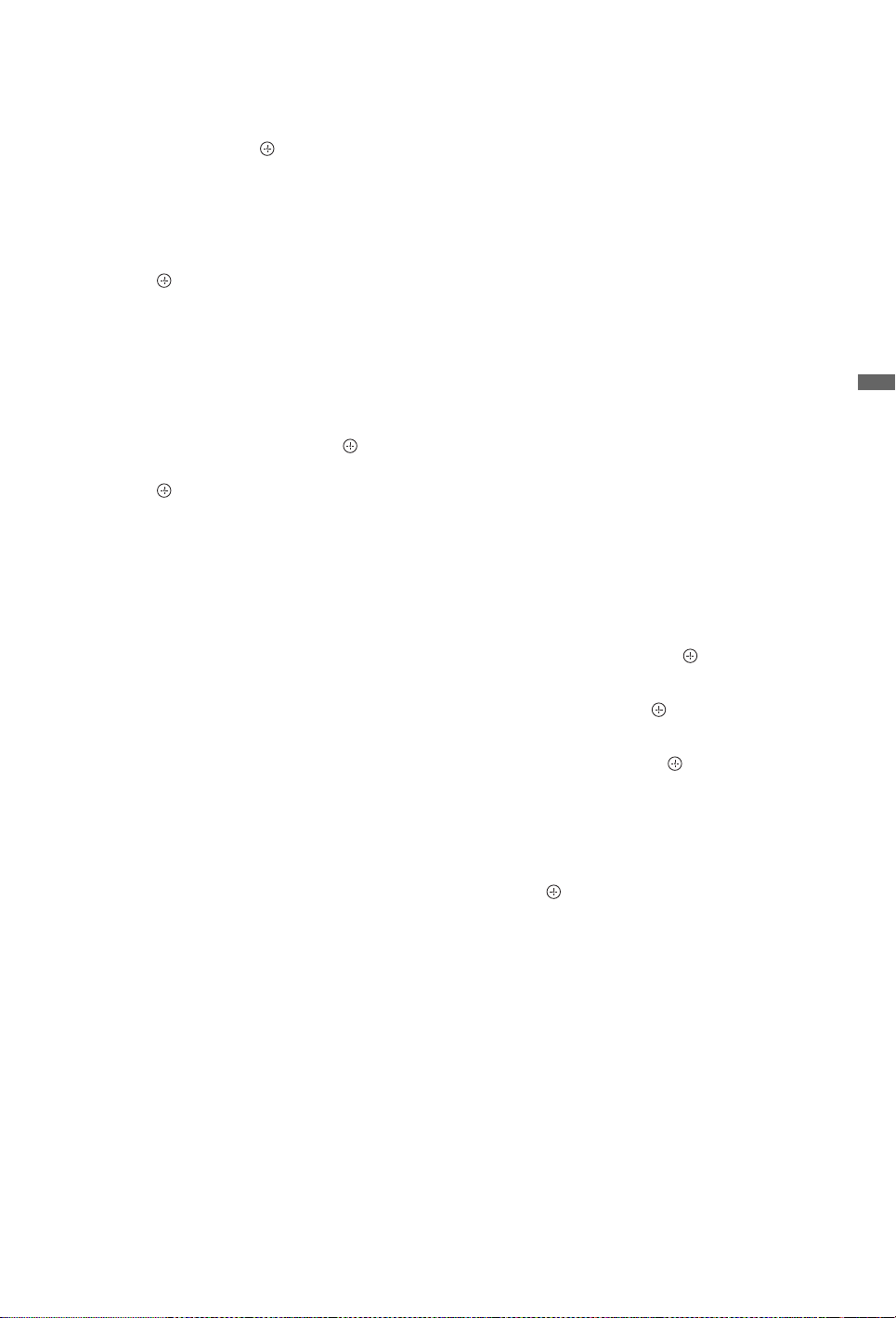
2 Pulse OPTIONS mientras se visualiza la
fotografía seleccionada y, a continuación,
pulse F/f para seleccionar “Imagen de
fotograma” y pulse .
3 Pulse RETURN varias veces para
regresar al menú principal.
4 Pulse G/g para seleccionar “Foto” y, a
continuación, seleccione “Fotograma” y
pulse .
El televisor cambiará al modo de
Fotograma y la fotografía seleccionada se
visualizará en la pantalla.
Para establecer el tiempo de duración
de visualización de una fotografía
Pulse OPTIONS y, a continuación,
seleccione “Duración” y pulse . A
continuación, seleccione la duración y
pulse .
El contador aparecerá en la pantalla.
Para regresar a XMB™
Pulse RETURN.
~
• Si se elige la fotografía desde un dispositivo de
USB, éste debe permanecer conectado al televisor.
• Si “Desconex. Aut.” está activada, el televisor
cambia automáticamente a modo de espera.
Para visualizar una fotografía con su
ubicación en el mapa
Cuando utilice un dispositivo de captura de
imágenes con función GPS (cámaras digitales,
etc.), podrá visualizar fotografías con un mapa
de la ubicación en la que se ha tomado dicha
fotografía mediante al función GPS para
grabar la longitud y la latitud. Debido a que la
información de los mapas se descarga del
servicio de mapas en línea de Internet, se
requiere disponer de una conexión de red y el
televisor debe estar conectado a la red
(página 32).
1 Seleccione una fotografía (página 27).
2 Pulse los botones verde/rojo para ampliar/
reducir el mapa.
Para cambiar la posición de visualización
del mapa en la pantalla del televisor, pulse
el botón azul varias veces.
~
• Debido a que el servicio de mapas en línea de
Internet lo suministra un tercero, es posible que
dicho servicio cambie o se cancele sin notificación
previa al usuario.
• La posición indicada en el mapa puede variar en
función del dispositivo de captura de imágenes.
• Únicamente se visualizará un mapa de gran escala
que no se podrá ampliar ni reducir si el televisor
no se encuentra conectado a Internet o si se
finaliza el servicio de mapas en línea de Internet.
• Es posible visualizar una presentación de
diapositivas con la posición en un mapa. Ajuste
“Configuración foto” en “Simple con mapa”
(página 28).
z
• Los mapas se podrán visualizar en caso de que los
datos EXIF de las fotografías incluyan
información acerca de fechas y que la longitud y
latitud asociada (“archivos de registro”) se haya
grabado mediante una unidad GPS de Sony. Siga
el procedimiento descrito a continuación.
1 Conecte la unidad GPS al puerto USB.
2 Pulse HOME.
3 Pulse G/g para seleccionar “Foto”.
4 Pulse F/f para seleccionar la unidad GPS
y, a continuación, pulse .
5 Seleccione “Cargar archivo log GPS ” y, a
continuación, pulse .
6 Seleccione los siguientes elementos
mediante F/f y pulse , a continuación,
ajústelos mediante F/f.
–Zona horaria
–Horario de verano
7 Seleccione “Aceptar” y, a continuación,
pulse .
Los archivos de registro GPS se cargarán.
8 Desconecte la unidad GPS y conecte el
dispositivo en el que se encuentra grabada
la fotografía.
9 Seleccione una fotografía (página 27).
10 Pulse los botones verde/rojo para ampliar/
reducir el mapa.
Utilización de equipos opcionales
29
ES
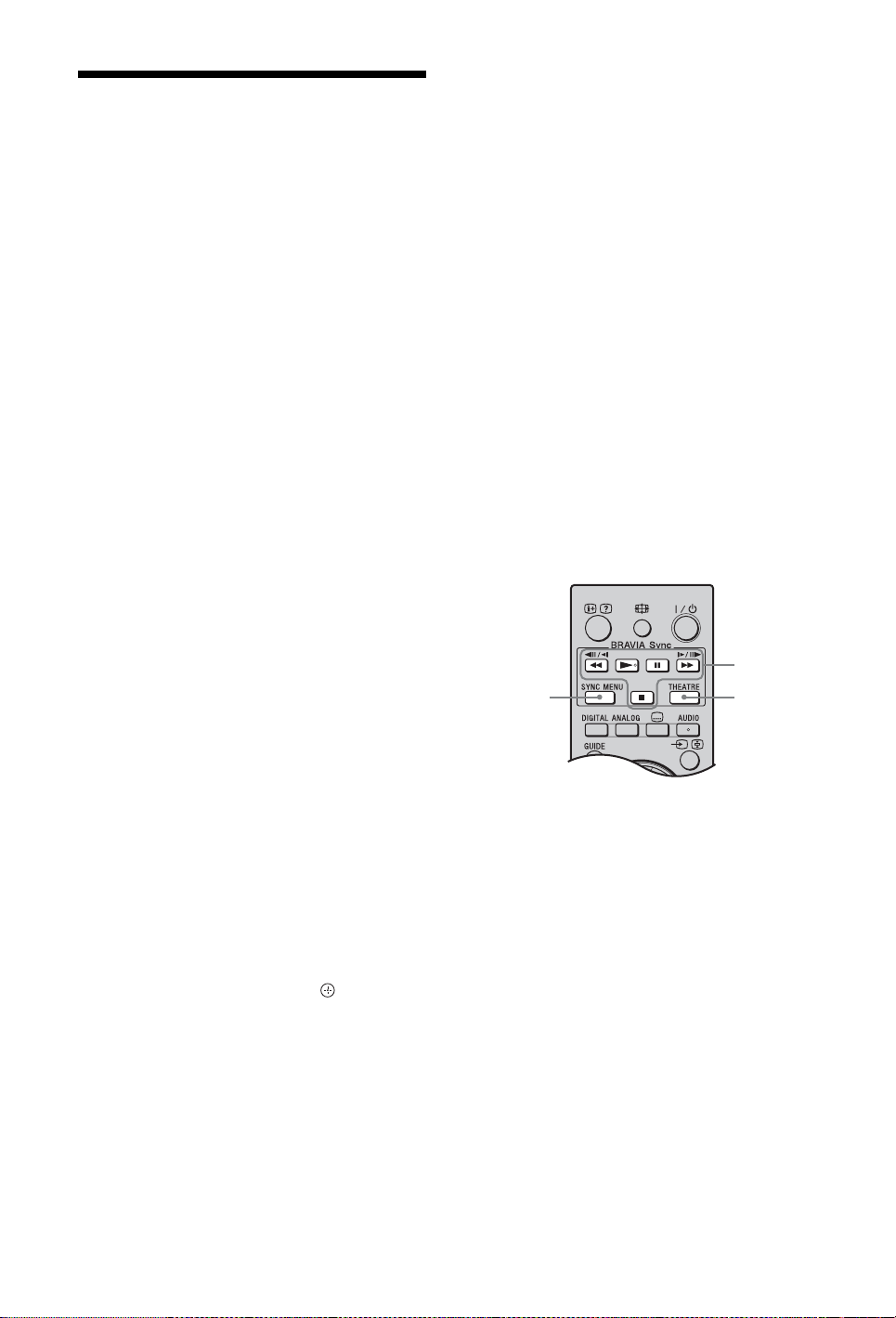
Uso de BRAVIA Sync con la
función Control por HDMI
El control de la función HDMI permite que el
televisor se comunique con el equipo
conectado que es compatible con dicha
función, mediante el uso de HDMI CEC
(control de electrónica de consumo).
Por ejemplo, si conecta un equipo Sony
compatible con el control para HDMI (con
cables HDMI), puede controlarlos
conjuntamente.
Compruebe que ha conectado el equipo
correctamente y realice todos los ajustes
necesarios.
Control por HDMI
• El equipo conectado se apaga
automáticamente al ajustar el televisor en
modo de espera mediante el mando a
distancia.
• Enciende automáticamente el televisor y
cambia la entrada al equipo conectado
cuando dicho equipo comienza a
reproducir.
• Si enciende un sistema de audio conectado
mientras el televisor está encendido, la
salida de sonido cambia del altavoz del
televisor al sistema de audio.
• Ajusta el volumen (2 +/–) y elimina el
sonido (%) de un sistema de audio
conectado.
• Puede utilizar el equipo de Sony conectado
y con logotipo BRAVIA Sync empleando
el mando a distancia del televisor. Pulse:
– N /x/X/m/M para activar el equipo conectado
directamente.
– Seleccione SYNC MENU para mostrar el menú del
equipo HDMI conectado en pantalla.
Después de mostrar el menú, puede activar la
pantalla del menú con F/f/G/g y .
– Seleccione OPTIONS para visualizar “Control de
dispositivos” y, a continuación, seleccione opciones
en “Menú”, “Opciones” y “Lista de contenido” para
utilizar el equipo.
– Consulte el manual de instrucciones del equipo para
saber el tipo de control disponible.
ES
30
Conexión del equipo compatible con el
control para HDMI
Conecte el equipo compatible y el televisor
con un cable HDMI. Cuando conecte un
sistema de audio, compruebe que también ha
conectado la toma DIGITAL AUDIO OUT
(OPTICAL) del televisor y el sistema de audio
mediante un cable de audio óptico. Encontrará
más información en la página 25.
Control de los ajustes HDMI
Debe configurar el control de los ajustes
HDMI tanto en el televisor como en el equipo
conectado. Encontrará información sobre los
ajustes del televisor en el apartado
“Configuración HDMI”, en la página 44. En
cuanto a los ajustes del equipo conectado,
consulte las instrucciones de funcionamiento
de dicho equipo.
Botones para utilizar el equipo
opcional
1
3
2
1 m/N/X/M/x: Puede utilizar el
equipo compatible BRAVIA Sync que
esté conectado al televisor.
2 THEATRE
Puede activar o desactivar el Modo
Teatro. Si el Modo Teatro está activado,
se configuran automáticamente la salida
de audio (si el televisor está conectado a
un sistema de audio que emplea un cable
HDMI) y la calidad de imagen óptimas
para contenidos de película.
z
Si apaga el televisor, también se desactiva el
Modo Teatro.
3 SYNC MENU: muestra el menú del
equipo de HDMI conectado. Mientras ve
otras pantallas de entrada o programas de
televisión, “Selección Disp. HDMI”
aparece cuando se pulsa el botón.
